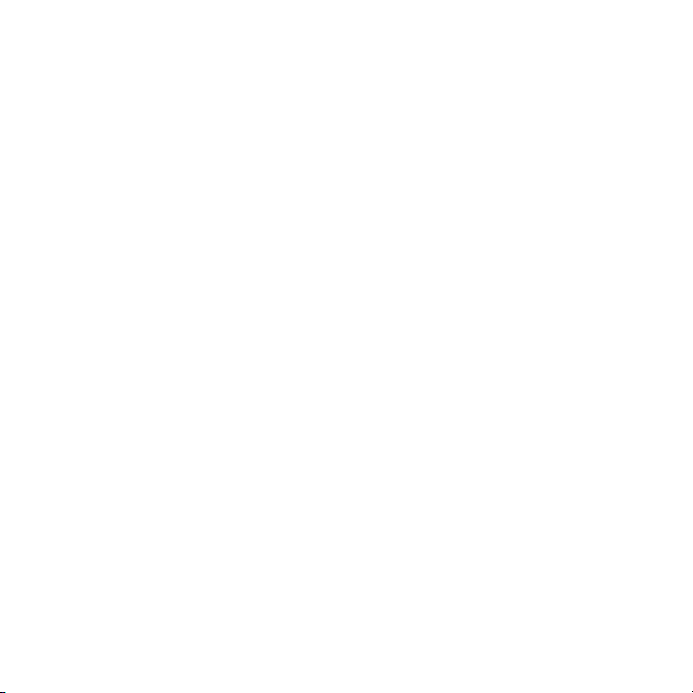
Sadržaj
Priprema za korišćenje
telefona..................................7
Sklapanje............................................7
Uključivanje telefona..........................8
Pomoć................................................9
Punjenje baterije.................................9
Pregled telefona...............................11
Pregled menija*................................13
Pomeranje........................................15
Memorija..........................................16
Jezik menija na telefonu...................17
Unošenje teksta...............................17
Pozivanje.............................19
Upućivanje i primanje poziva...........19
Kontakti............................................21
Brzo biranje......................................24
Dodatne funkcije pri upućivanju
poziva...............................................24
Walkman™ .........................29
Slušalice...........................................29
Tasteri medija plejera.......................29
Walkman™ plejer.............................29
PlayNow™........................................33
Ovo je Internet verzija ove publikacije. © Štampajte samo za privatnu upotrebu..
TrackID™ ........................................34
Muzika sa Interneta i video klipovi...34
Video plejer......................................35
Radio ...............................................35
MusicDJ™........................................36
Snimanje zvuka ...............................36
Rad sa slikama ...................37
Korišćenje kamere............................37
Dodatne funkcije kamere.................38
Pregled i označavanje fotografija.....39
Korišćenje fotografija.......................40
Rad sa fotografijama........................41
Slanje sadržaja na Web lokaciju.......41
Štampanje slika................................42
Prenošenje sadržaja i
rukovanje njime...................43
Rukovanje sadržajem u telefonu......43
Slanje sadržaja na drugi telefon.......44
preko USB kabla..............................44
Prenošenje sadržaja na računar i
sa njega............................................45
Ime telefona......................................46
1
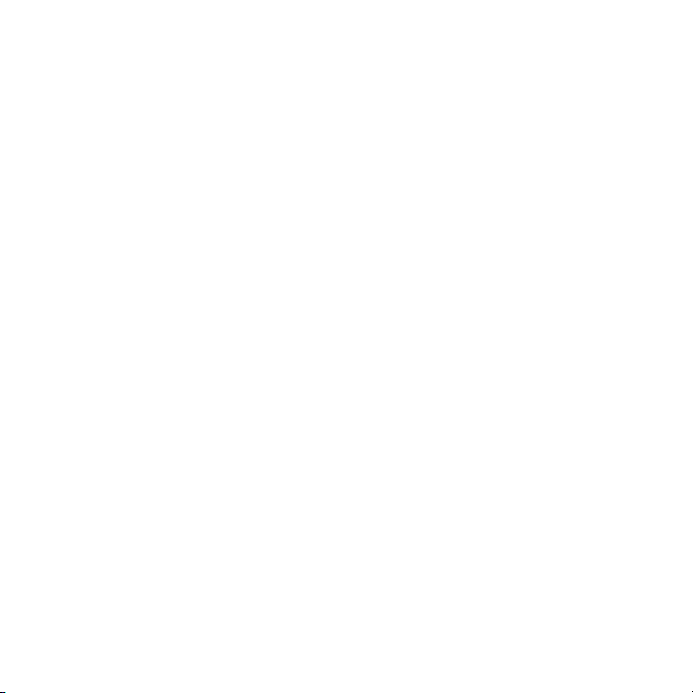
Korišćenje Bluetooth™ bežične
tehnologije........................................46
Pravljenje rezervnih kopija i
povraćaj............................................48
Razmenjivanje poruka........49
Tekstualne poruke i poruke sa
slikama.............................................49
Razgovori.........................................51
Glasovne poruke..............................51
E-pošta.............................................52
Brza razmena poruka ......................53
Internet ...............................55
Markeri.............................................55
Strane sa pregledom pretraženih
strana...............................................56
Dodatne funkcije pregledača...........56
Bezbednost na Internetu i
sertifikati...........................................57
Web RSS datoteke...........................57
YouTube™.......................................58
Wi-Fi™.............................................59
DLNA™............................................59
GPS.....................................60
Korišćenje GPS-a.............................60
Google Maps™ za mobilni
telefon..............................................61
Uputstva u vožnji..............................61
Dodatne GPS funkcije......................61
Usklađivanje........................64
Usklađivanje pomoću računara........64
Usklađivanje pomoću Internet
usluge...............................................65
Dodatne funkcije.................66
Režim letenja avionom.....................66
Usluga ažuriranja..............................66
Alarmi...............................................67
Kalendar...........................................68
Beleške.............................................69
Zadaci..............................................69
Profili................................................69
Vreme i datum..................................70
Tema................................................70
Izgled glavnog menija......................70
Zvukovi zvona..................................71
Orijentacija ekrana...........................71
Igre...................................................71
Aplikacije..........................................71
Integrisano postolje..........................72
Zaključavanja...................................73
IMEI broj...........................................74
2
Ovo je Internet verzija ove publikacije. © Štampajte samo za privatnu upotrebu..
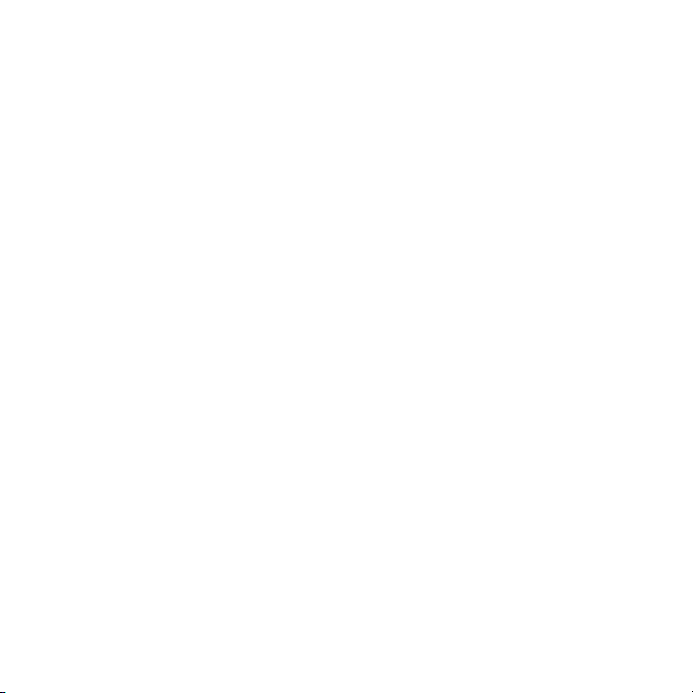
Rešavanje problema...........75
Najčešća pitanja...............................75
Poruke o greškama..........................78
Indeks..................................80
Ovo je Internet verzija ove publikacije. © Štampajte samo za privatnu upotrebu..
3
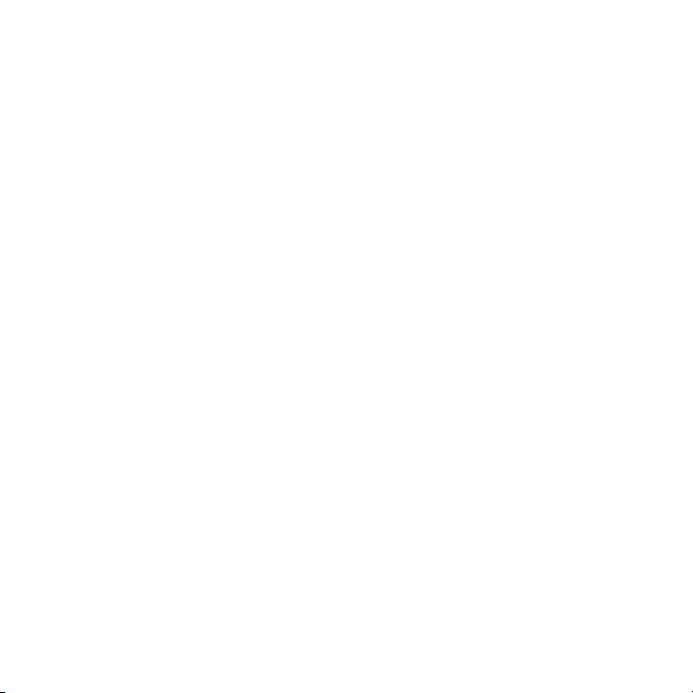
Sony Ericsson W995 Walkman™
Ovo uputstvo za upotrebu izdaje kompanija
Sony Ericsson Mobile Communications AB ili njena
lokalna podružnica, bez bilo kakve garancije.
Poboljšanja i izmene priručnika usled potrebe da se
isprave štamparske greške i netačnosti trenutnih
informacija ili usled usavršavanja programa i/ili
opreme dozvoljene su samo kompaniji
Sony Ericsson Mobile Communications AB, u bilo
koje vreme i bez prethodne najave. Te promene će,
međutim, biti unete u nova izdanja ovog uputstva za
upotrebu.
Sva prava zadržana.
©Sony Ericsson Mobile Communications AB, 2009
Izdanje broj: 1225-4656.1
Pažnja: Neke od usluga i funkcija opisane u ovom
uputstvu za upotrebu nisu podržane na svim
mrežama i/ili od strane mobilnih operatera u svim
oblastima. Bez ograničenja, ovo se odnosi na
međunarodni GSM broj za pomoć u hitnim
slučajevima 112. Obratite se svom operateru
mreže ili mobilnom operateru da biste utvrdili
dostupnost određene usluge ili funkcije i da li se
primenjuje dodatne tarife za pristup i korišćenje.
Pročitajte Važne informacije pre upotrebe mobilnog
telefona.
Vaš mobilni telefon ima mogućnost učitavanja,
memorisanja i prosleđivanja dodatnog sadržaja, npr.
zvukova zvona. Korišćenje ovih sadržaja može da
bude ograničeno ili zabranjeno po osnovu prava
trećih strana, u šta su uključena, ali što nije i
ograničeno samo na ograničenja koja proizilaze iz
važećih zakona o autorskim pravima. Vi, a ne
Sony Ericsson, ste u potpunosti odgovorni za
dodatne sadržaje koje učitavate ili prosleđujete
preko svog mobilnog telefona. Pre korišćenja bilo
kog dodatnog sadržaja proverite da li je način na koji
nameravate da ga upotrebite zabranjen licencom ili
na bilo koji drugi način. Sony Ericsson ne pruža
garancije za tačnost, integritet i kvalitet bilo kog
dodatnog sadržaja, kao ni za sadržaje trećih strana.
Sony Ericsson ni u kom slučaju i ni na koji način neće
snositi odgovornost za upotrebu dodatnih sadržaja
i drugih sadržaja treće strane na način koji nije
dozvoljen.
Smart-Fit Rendering je zaštitni znak ili registrovani
zaštitni znak kompanije ACCESS Co., Ltd.
Bluetooth je zaštitni znak ili registrovani zaštitni znak
kompanije Bluetooth SIG Inc. i kompanija
Sony Ericsson ga koristi pod licencom.
Logotip u obliku klikera, SensMe, PlayNow,
MusicDJ, PhotoDJ, TrackID i VideoDJ™ su zaštitni
znaci ili registrovani zaštitni znaci kompanije
Sony Ericsson Mobile Communications AB.
TrackID™ je obezbedio Gracenote Mobile
MusicID™. Gracenote i Gracenote Mobile MusicID
su zaštitni znaci ili registrovani zaštitni znaci
kompanije Gracenote, Inc.
WALKMAN, WALKMAN logotip, Sony, Memory
Stick Micro™, M2™ i Media Go su zaštitni znaci ili
registrovani zaštitni znaci korporacije Sony.
PictBridge je zaštitni znak ili registrovani zaštitni
znak korporacije Canon Kabushiki Kaisha.
Wi-Fi je zaštitni znak ili registrovani zaštitni znak
kompanije Wi-Fi Alliance.
DLNA je zaštitni znak ili registrovani zaštitni znak
kompanije Digital Living Network Alliance.
Google™, Google Maps™, YouTube i YouTube
logotip su zaštitni znaci ili registrovani zaštitni znaci
kompanije Google, Inc.
PLAYSTATION je zaštitni znak ili registrovani zaštitni
znak kompanije Sony Computer Entertainment, Inc.
Wayfinder i Wayfinder Navigator su zaštitni znaci ili
registrovani zaštitni znaci kompanije Wayfinder
Systems AB.
SyncML je zaštitni znak ili registrovani zaštitni znak
kompanije Open Mobile Alliance LTD.
Ericsson je zaštitni znak ili registrovani zaštitni znak
kompanije Telefonaktiebolaget LM Ericsson.
Adobe Photoshop Album Starter Edition je zaštitni
znak ili registrovani zaštitni znak kompanije Adobe
4
Ovo je Internet verzija ove publikacije. © Štampajte samo za privatnu upotrebu..
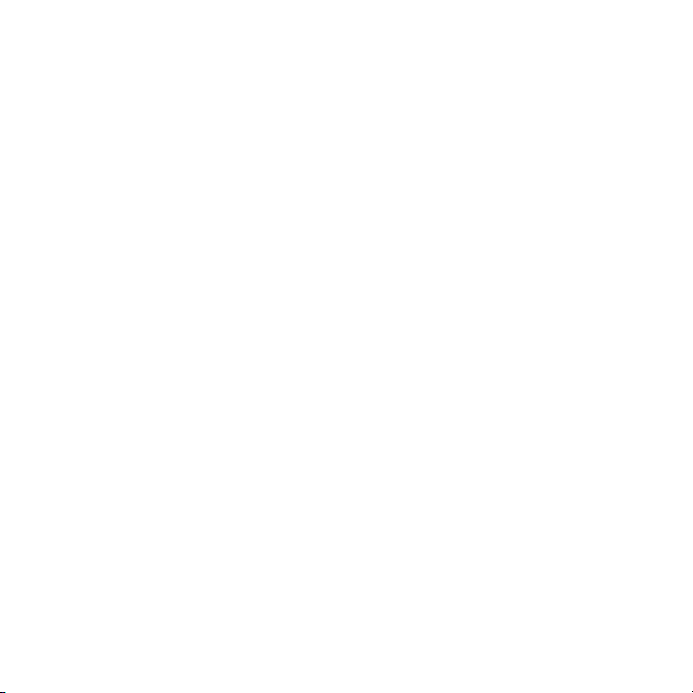
Systems Incorporated u Sjedinjenim Državama i/ili
drugim zemljama.
Microsoft, ActiveSync, Windows, Outlook, Windows
Media i Vista su zaštitni znaci ili registrovani zaštitni
znaci korporacije Microsoft u Sjedinjenim Državama
i/ili u drugim državama.
T9™ Text Input je zaštitni znak ili registrovani zaštitni
znak kompanije Tegic Communications. T9™ Text
Input je zaštićen patentima jednog ili više navedenih
u produžetku: američki patent br. 5,818,437,
5,953,541, 5,187,480, 5,945,928 i 6,011,554;
kanadski patent br. 1,331,057, britanski patent br.
2238414B; honkonški standardni patent br.
HK0940329; patent Republike Singapur br. 51383;
evropski patent br. 0 842 463(96927260.8) DE/DK,
FI, FR, IT, NL, PT, ES, SE, GB; a dodatni patenti su
u postupku prihvatanja u celom svetu.
Ovaj proizvod je zaštićen određenim pravima na
intelektualnu svojinu kompanije Microsoft.
Korišćenje ili distribucija takve tehnologije izvan
ovog proizvoda zabranjena je bez posedovanja
licence kompanije Microsoft.
Vlasnici sadržaja koriste Windows Media tehnologiju
za upravljanje digitalnim pravima (WMDRM) kako bi
zaštitili svoju intelektualnu svojinu, uključujući i
autorska prava. Ovaj uređaj koristi WMDRM softver
za pristup sadržaju zaštićenom WMDRM-om. Ako
WMDRM softver ne uspe da zaštiti sadržaj, vlasnici
sadržaja mogu da zatraže od kompanije Microsoft
da opozove mogućnost softvera da koristi WMDRM
za reprodukovanje ili kopiranje zaštićenog sadržaja.
Opozivanje ne utiče na nezaštićeni sadržaj. Kada
preuzimate licence za zaštićeni sadržaj, saglasni ste
da kompanija Microsoft može da uključi i listu
opozivanja zajedno sa licencama. Vlasnici sadržaja
mogu da zahtevaju da nadogradite WMDRM da
biste pristupili njihovom sadržaju. Ako odbijete
nadogradnju, nećete moći da pristupite sadržaju koji
zahteva nadogradnju.
Ovaj proizvod je licenciran po patentnim portfolio
licencama za MPEG-4 i AVC video sadržaj za lično i
nekomercijalno korišćenje od strane korisnika u
svrhu (i) kodiranja videa u skladu sa MPEG-4 video
standardom („MPEG-4 video“) ili AVC standardom
(„AVC video“) i/ili (ii) dekodiranja MPEG-4 ili AVC
videa kodiranim od strane korisnika u okviru lične i
nekomercijalne aktivnosti i/ili koji je dobijen od
dobavljača video sadržaja licenciranog od strane
kompanije MPEG LA za obezbeđivanje MPEG-4 i/ili
AVC video sadržaja. Licenca neće biti izdata niti će
se odnositi na bilo kakvu drugu upotrebu. Dodatne
informacije, uključujući i one koje se odnose na
promotivnu, internu i komercijalnu upotrebu i
licenciranje, mogu da se dobiju od kompanije MPEG
LA, L.L.C. Pogledajte http://www.mpegla.com.
MPEG Layer-3 tehnologija za audio dekodiranje je
licencirana od strane kompanija Fraunhofer IIS i
Thomson.
Java, JavaScript i zaštitni znaci i logotipi za koje se
koristi Java zaštitni su znaci ili registrovani zaštitni
znaci kompanije Sun Microsystems, Inc. u SAD i
drugim državama.
Licencni ugovor sa krajnjim korisnikom softvera Sun
Java Platform, Micro Edition.
1. Ograničenja: Ovaj softver je poverljiva, autorskim
i drugim pravima zaštićena informacija kompanije
Sun i pravo na sve njegove kopije zadržavaju
kompanija Sun i/ili izdavači licenci za njegovo
korišćenje. Kupcima se zabranjuju modifikacija,
dekompilacija, rasklapanje, dešifrovanje, izdvajanje
ili bilo koji drugi vid obrnutog inženjeringa ovog
softvera. Zabranjeni su iznajmljivanje i davanje
softvera u celosti ili njegovih delova drugim licima,
kao i izdavanje podlicenci za njegovo korišćenje.
2. Izvozni propisi: Softver, uključujući i tehničke
podatke, podleže zakonima SAD o kontroli izvoza
(U.S. Export Administration Act) i pratećim
propisima i može da podleže propisima o uvozu i
izvozu u drugim zemljama. Korisnik pristaje na
obavezu da se strogo pridržava svih takvih propisa
i prihvata da je za izvoz, reeksport ili uvoz Softvera
dužan da pribavi odgovarajuću licencu. Softver ne
Ovo je Internet verzija ove publikacije. © Štampajte samo za privatnu upotrebu..
5
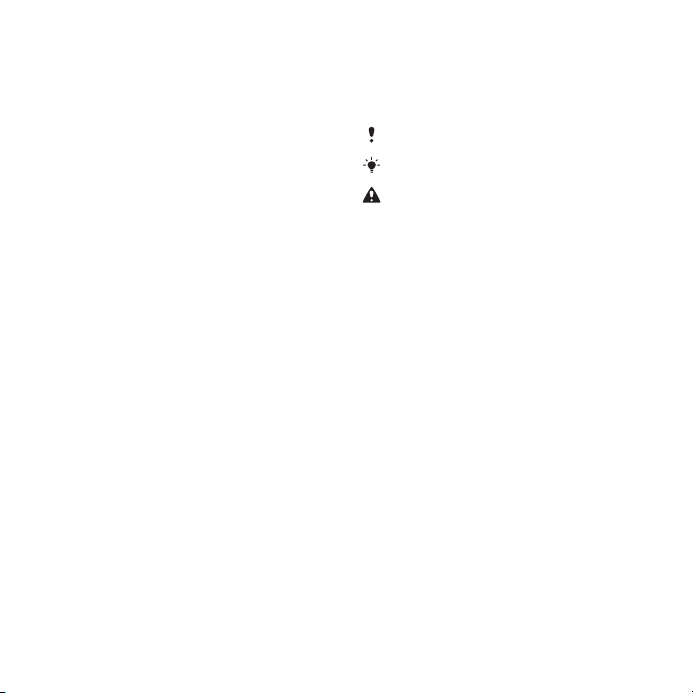
može da se preuzima ili na drugi način izvozi ili
reeksportuje (i) na Kubu, u Irak, Iran, Severnu Koreju,
Libiju, Sudan, Siriju (ova lista podleže povremenim
izmenama) ili građanima tih država ili osobama koje
su u njima nastanjene ili u bilo koju drugu državu u
koju SAD zabranjuje izvoz roba; ili (ii) bilo kome sa
liste američkog ministarstva finansija na kojoj su
navedene posebno imenovane nacije (Specially
Designated Nations) ili u tabeli zabrana američkog
ministarstva za trgovinu. 3. Ograničena prava:
Korišćenje, umnožavanje ili otkrivanje informacija od
strane vlade SAD podleže odgovarajućim
primenljivim ograničenjima navedenim u pravima u
Technical Data and Computer Software Clauses
(Klauzulama o tehničkim podacima i računarskom
softveru) u DFARS 252.227-7013(c) (1) i FAR
52.227-19(c) (2).
Ograničena prava: Korišćenje, umnožavanje ili
otkrivanje informacija od strane vlade SAD podleže
odgovarajućim primenljivim ograničenjima
navedenim u pravima u Technical Data and
Computer Software Clauses (Klauzulama o
tehničkim podacima i računarskom softveru) u
DFARS 252.227-7013(c) (1) (ii) i FAR 52.227-19(c)
(2).
Moguće je da su i nazivi ostalih proizvoda i
kompanija spomenutih u ovom priručniku zaštitni
znaci odgovarajućih sopstvenika.
Sva prava koja ovde nisu izričito navedena zadržana
su.
Sve ilustracije služe u svrhu ilustracije i ne moraju
tačno da opisuju pravi telefon.
Simboli u uputstvima
Sledeći simboli mogu se pojaviti u
uputstvu za upotrebu.
Napomena
Savet
Upozorenje
> Za listanje i biranje koristite taster
za biranje ili pomeranje. Pogledajte
Pomeranje na strani 15.
6
Ovo je Internet verzija ove publikacije. © Štampajte samo za privatnu upotrebu..
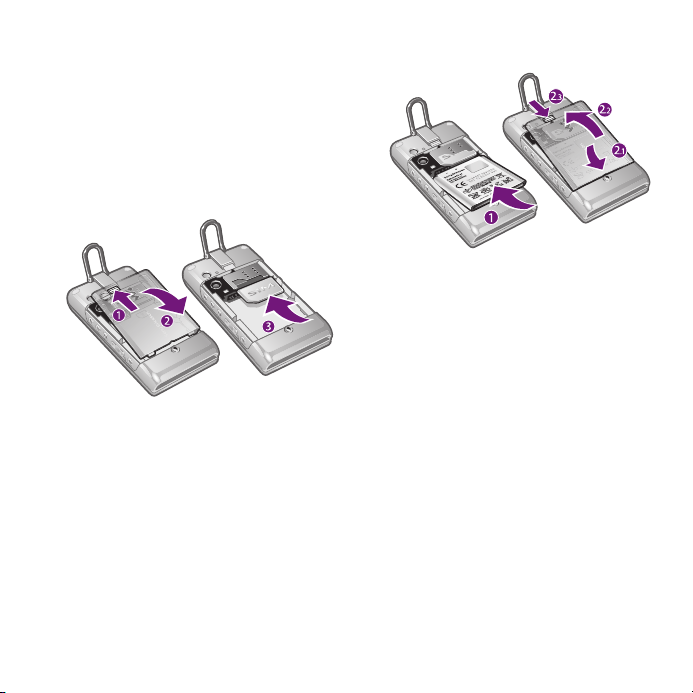
Priprema za korišćenje telefona
Sklapanje
Pre početka korišćenja telefona morate
da umetnete SIM karticu i bateriju.
Za umetanje SIM kartice u telefon.
1 Otključajte bravu poklopca za bateriju.
2 Skinite poklopac baterije.
3 Uvucite SIM karticu u ležište tako da joj
zlatni kontakti budu okrenuti nadole.
Za umetanje baterije u telefon
1 Umetnite bateriju u telefon tako da joj
etiketa bude okrenuta nagore, a
konektori okrenuti jedan prema
drugome.
2 Postavite poklopac za bateriju i
zaključajte ga.
Ovo je Internet verzija ove publikacije. © Štampajte samo za privatnu upotrebu..
Priprema za korišćenje telefona 7
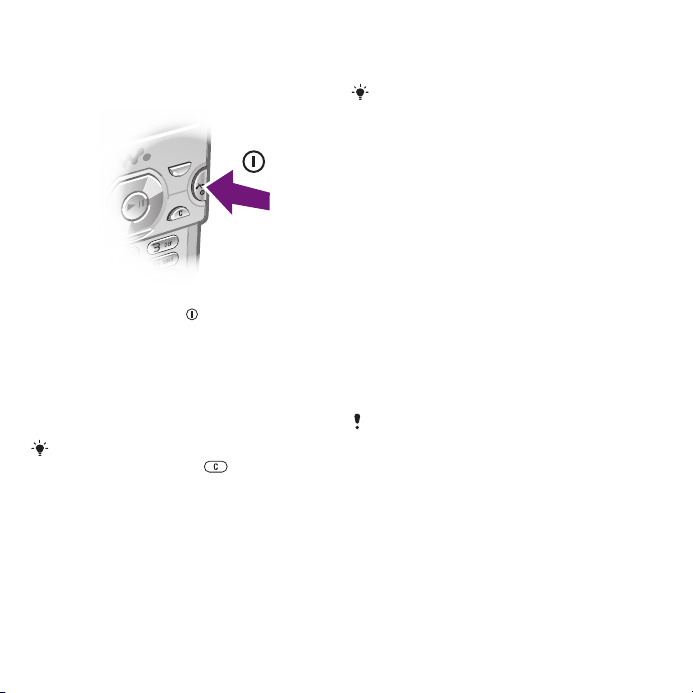
Uključivanje telefona
Za uključivanje telefona
1 Pritisnite i zadržite .
2 Ako telefon to zatraži, unesite PIN kod
SIM kartice i izaberite OK.
3 Izaberite jezik.
4 Pratite uputstva da biste upotrebili
čarobnjaka za podešavanje za osnovna
podešavanja i korisne savete.
Ako želite da ispravite grešku kada
unosite PIN, pritisnite
SIM kartica
SIM kartica (Subscriber Identity
Module – modul pretplatničkog
identiteta), koju dobijate od mobilnog
operatera, sadrži informacije o vašoj
pretplati. Uvek isključujte telefon i
.
iskopčavajte punjač pre umetanja ili
uklanjanja SIM kartice.
Možete da sačuvate kontakte na SIM
kartici pre nego što je izvučete iz
telefona. Pogledajte Za kopiranje imena i
brojeva na SIM karticu na strani 22
.
PIN
Možda će vam biti potreban PIN
(Personal Identification Number – lični
identifikacioni broj) za aktiviranje
usluga i funkcija na telefonu. PIN
dobijate od mobilnog operatera. Svaka
cifra PIN-a se prikazuje kao *, osim ako
ne počinje ciframa brojeva telefona
službi za pomoć u hitnim slučajevima,
na primer 112 ili 911. Broj telefona
službe za pomoć u hitnim slučajevima
možete da pogledate i birate bez unosa
PIN-a.
Ako pogrešan PIN unesete tri puta
zaredom, SIM kartica se blokira.
Pogledajte Zaključavanje SIM kartice na
.
strani 73
Stanje pripravnosti
Kada uključite telefon i unesete PIN,
pojavljuje se ime operatera mreže. Ovaj
pregled se zove stanje pripravnosti.
Vaš telefon je sada spreman za
upotrebu.
8 Priprema za korišćenje telefona
Ovo je Internet verzija ove publikacije. © Štampajte samo za privatnu upotrebu..
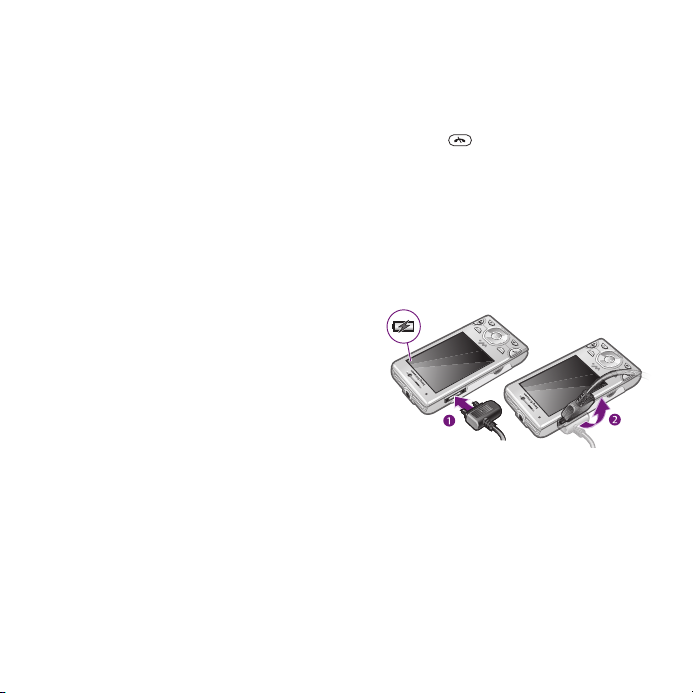
Korišćenje drugih mreža
Upućivanje i primanje poziva, razmena
poruka i vidovi prenosa podataka, kao
što su usluge zasnovane na Internetu,
van vaše matične mreže (roming) mogu
dodatno da vas koštaju. Za opširnije
informacije možete da se obratite
mrežnom operateru.
Za prikaz demonstracije telefona
• Izaberite Meni > Razonoda > Demo
vodič.
Za pregled statusa telefona
• Pritisnite , a zatim pritisnite taster za
jačinu zvuka. Prikazuju se informacije o
telefonu, memoriji i bateriji.
Pomoć
Pored ovog uputstva za upotrebu,
vodiče za funkcije i više informacija
možete naći na Web lokaciji
www.sonyericsson.com/support.
Pomoć i informacije su takođe
dostupni u telefonu.
Za pristup uputstvu za upotrebu
• Izaberite Meni > Podešavanje > Pomoć
za koris. > Uputstvo za upotrebu.
Za pregled saveta i trikova
• Izaberite Meni > Podešavanje > Pomoć
za koris. > Saveti i trikovi.
Za pregled informacija o funkcijama
• Listajte do funkcije i izaberite Info., ako
je dostupno. U nekim slučajevima Info.
se pojavljuje ispod Opcije.
Ovo je Internet verzija ove publikacije. © Štampajte samo za privatnu upotrebu..
Punjenje baterije
Baterija telefona je delimično
napunjena kada je kupite.
Za punjenje baterije
1 Utaknite punjač u telefon. Potrebno je
oko dva i po sata da se baterija
potpuno napuni. Pritisnite neki taster
da biste videli ekran.
Priprema za korišćenje telefona 9
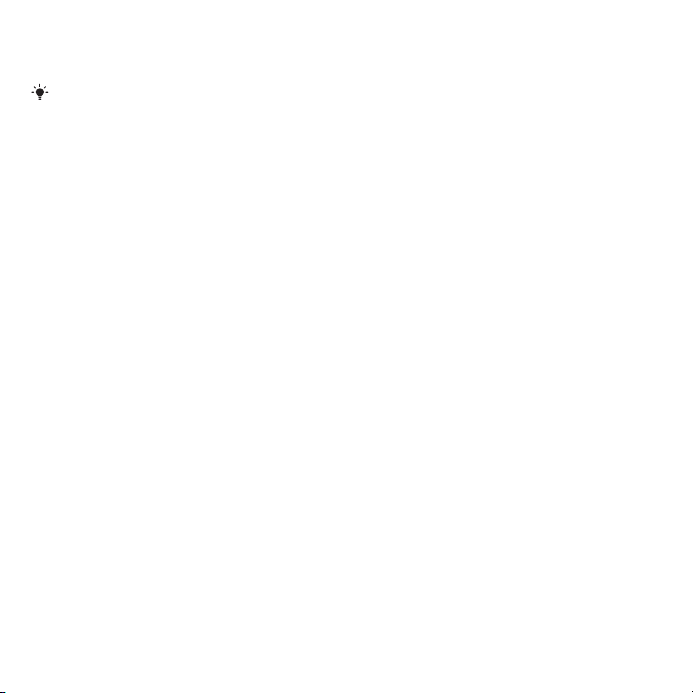
2 Iskopčajte punjač tako što ćete ga
nakriviti nagore.
Telefon možete da koristite dok se puni.
Bateriju možete da punite kad god želite
i to duže ili kraće od dva i po sata.
Punjenje možete da prekinete bez
oštećenja baterije.
10 Priprema za korišćenje telefona
Ovo je Internet verzija ove publikacije. © Štampajte samo za privatnu upotrebu..

Pregled telefona
10
8
7
2
3
4
1
5
6
9
11
12
13
1 Slušalica
2 Senzor za svetlo ekrana
3 Ekran
4 Konektor za punjač, handsfri i USB kabl
5 Tasteri za izbor
6 Taster za pomeranje
7 Taster za pozivanje
8 Dugme menija aktivnosti
9 Taster za Walkman™
10 Kamera za video pozive
11 Taster za prekid poziva, uključivanje / isključivanje
12 Taster C (Clear – brisanje)
13 Taster za „nečujni“ režim
Ovo je Internet verzija ove publikacije. © Štampajte samo za privatnu upotrebu..
Priprema za korišćenje telefona 11

14 Audio utičnica za slušalice
14
15
17
19
20
21
22
23
18
16
15 Integrisano postolje
16 Senzor za svetlo ekrana
17 Blic
18 Glavna kamera
19 Taster medija plejera – prethodna / premotaj unazad
20 Taster medija plejera – reprodukuj / pauziraj
21 Taster medija plejera – sledeća / premotaj unapred
22 Jačina zvuka, digitalni zum
23 Taster kamere
12 Priprema za korišćenje telefona
Ovo je Internet verzija ove publikacije. © Štampajte samo za privatnu upotrebu..
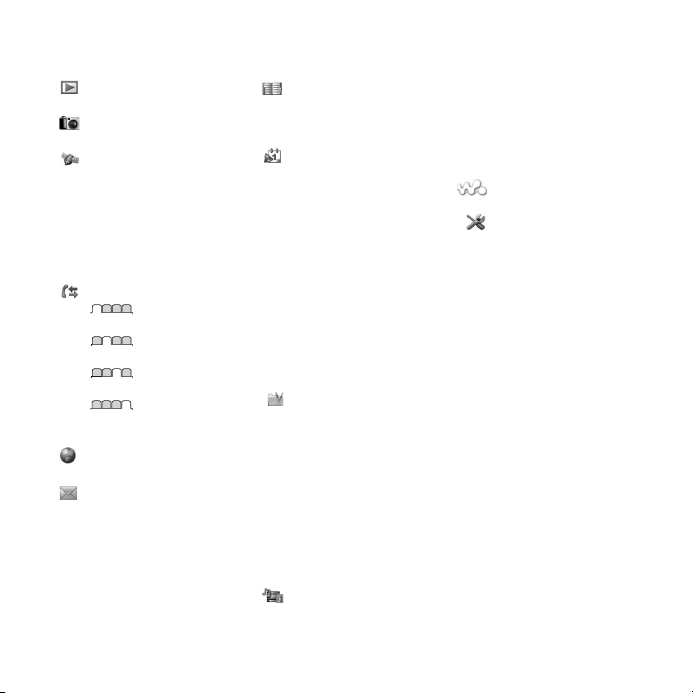
Pregled menija*
PlayNow™
Kamera
Usluge lokacije
Google Maps
Navigator
Tracker
Moje omiljene lokac.
Informacije o statusu
Podešavanja
Pozivi**
Svi
Na koje je odgovor.
Birani
Propušteni
Internet
Razmena poruka
Sastaviti novu
Primljena pošta/Razgovori
Poruke
E-pošta
Moji prijatelji
Pozvati gov. poštu
Kontakti
Ja
Novi kontakt
Organizator
Upravljač datot. **
Alarmi
Aplikacije
Video poziv
Kalendar
Zadaci
Beleške
Usklađivanje
Merač vremena
Štoperica
Svetlo
Kalkulator
Memorija kodova
Razonoda
Usluge na mreži
Usluge na mreži
TrackID™
Igre
VideoDJ™
PhotoDJ™
MusicDJ™
Daljinsko upravljanje
Snimiti zvuk
Demo vodič
Mediji
Fotografija
Priprema za korišćenje telefona 13
Ovo je Internet verzija ove publikacije. © Štampajte samo za privatnu upotrebu..
Muzika
Video
Igre
Web fidovi
Podešavanja
WALKMAN
Podešavanje
Opšte
Profili
Vreme i datum
Jezik
Usluga ažuriranja
Upravljanje glasom
Novi događaji
Prečice
Režim let. avionom
Obezbeđenje
Čarobnjak za podeš.
Dostupnost
Status telefona
Opšti reset
Zvukovi i signali
Jačina zvona
Zvuk zvona
Nečujni režim
Postep. pojač. zvona
Vibracija
Signal za poruke
Zvuk tastera
Displej
Pozadina
Izgled glav. menija
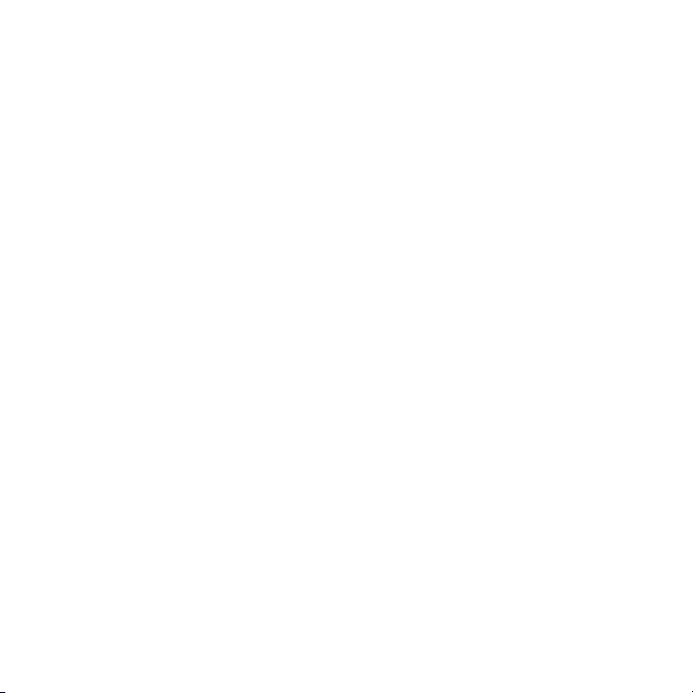
Tema
Početni ekran
Skrin sejver
Veličina časovnika
Osvetljenost
Uređiva. imena linija
Pozivi
Brzo biranje
„Pametna“ pretraga
Preusmer. poziva
Pređi na liniju 2
Upravljanje pozivima
Vreme i cena
Prikaz./sakriti moj br.
Handsfri
Odgov. otvaranjem
Zatv. da dovrš. poziv
Moguć. poveziv.
Wi-Fi
Bluetooth
USB
Ime telefona
Deljenje mreže
Usklađivanje
Upravlj. uređajima
Mreže za mobilne
Razmena podataka
PodešavanjeInterneta
Podešav. striminga
Podešavanje poruka
SIP podešavanja
Pribor
Pomoć za koris.
Uputstvo za upotrebu
Preuzim. podešav.
Osnovna podešav.
Saveti i trikovi
* Neki od menija zavise od
operatera, mreže i
pretplatničkog naloga.
** Možete da koristite taster za
pomeranje za pregled naslova
u podmenijima. Za dodatne
informacije pogledajte
Pomeranje na strani 15.
14 Priprema za korišćenje telefona
Ovo je Internet verzija ove publikacije. © Štampajte samo za privatnu upotrebu..
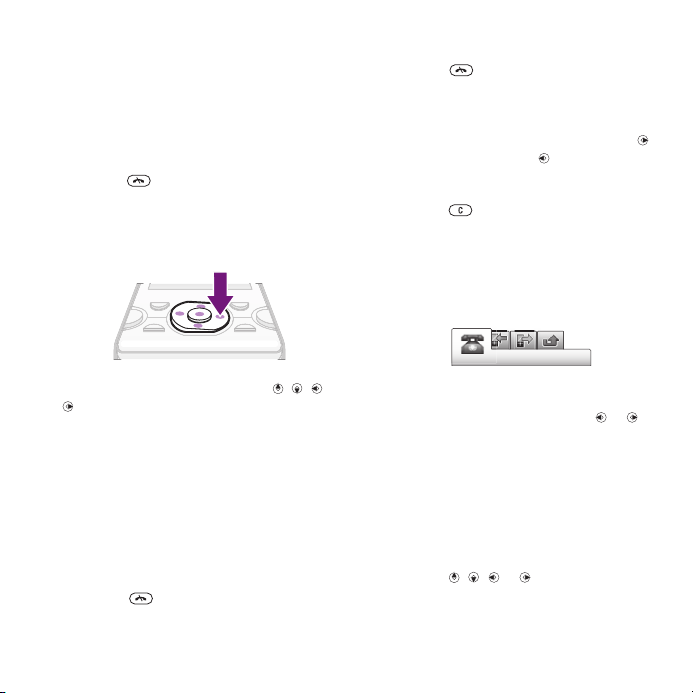
Pomeranje
Za pristup glavnom meniju
• Kada se na ekranu pojavi Meni,
pritisnite centralni taster za biranje
kako biste izabrali Meni.
• Ako se na ekranu ne prikaže Meni,
pritisnite , a zatim pritisnite centralni
taster za biranje kako biste izabrali
Meni.
Za kretanje kroz menije telefona
Za vraćanje u stanje pripravnosti
• Pritisnite .
Za pomeranje kroz medije
1 Izaberite Meni > Mediji.
2 Listajte do stavke menija i pritisnite .
3 Za povratak pritisnite .
Za brisanje stavki
• Pritisnite za brisanje stavki, kao što
su brojevi, slova, slike i zvuci.
Naslovi
Moguće je da su naslovi dostupni. Na
primer, Pozivi imaju naslove.
• Pritisnite taster za pomeranje , , ili
da biste se kretali kroz menije.
Za izbor radnji na ekranu
• Pritisnite levi, središnji ili desni taster za
izbor.
Za pregled opcija za stavku
• Izaberite Opcije za, na primer,
uređivanje.
Za prekid funkcije
• Pritisnite .
Ovo je Internet verzija ove publikacije. © Štampajte samo za privatnu upotrebu..
Za listanje naslova
• Pritisnite taster za pomeranje ili .
Prečice
Možete da koristite prečice sa tastature
kako biste u stanju pripravnosti
direktno pristupili funkcijama.
Za korišćenje prečica tastera za
pomeranje
• Pritisnite , , ili da biste direktno
otišli na određenu funkciju.
Priprema za korišćenje telefona 15
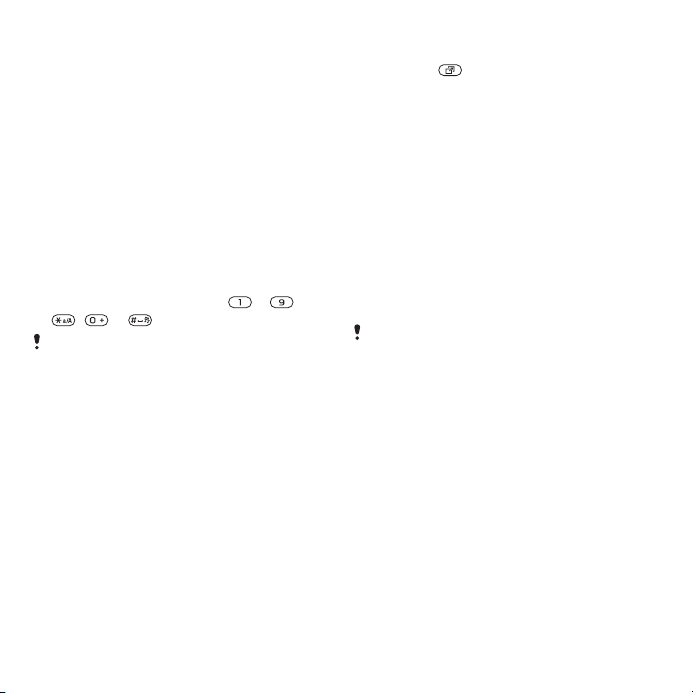
Za uređivanje prečice tastera za
pomeranje
1 Izaberite Meni > Podešavanje > Opšte >
Prečice.
2 Listajte do neke opcije i izaberite Uredi.
3 Listajte do neke opcije iz menija i
izaberite Prečica.
Prečice glavnog menija
Obeležavanje menija brojevima počinje
od gornje leve ikone vodoravno i dalje
jedan red za drugim.
Za direktni pristup glavnom meniju
• Izaberite Meni i pritisnite – ,
, ili .
Izgled glav. menija mora biti podešen na
Šema. Pogledajte Za menjanje izgleda
glavnog menija na strani 70
.
Meni aktivnosti
Meni aktivnosti vam omogućava brz
pristup određenim funkcijama:
• Novi događaji – propušteni pozivi i
nove poruke.
• Aktivne apl. – aplikacije koje rade u
pozadini.
• Moje prečice – dodajte svoje omiljene
funkcije da biste im brzo pristupili.
• Internet – brz pristup Internetu.
Za otvaranje menija aktivnosti
• Pritisnite .
Memorija
Možete sačuvati sadržaj na
memorijskoj kartici, u memoriji telefona
i na SIM kartici. Fotografije i muzika se
čuvaju na memorijskoj kartici ako je
ona umetnuta. Ako nije, ili ako je puna,
fotografije i muzika se čuvaju u
memoriji telefona. Poruke i kontakti se
čuvaju u memoriji telefona, ali možete
se odlučiti da ih čuvate na SIM kartici.
Memorijska kartica
Možda ćete morati da kupite memorijsku
karticu odvojeno.
Telefon podržava memorijsku karticu
Memory Stick Micro™ (M2™) koja
dodaje više memorijskog prostora
telefonu. Može se takođe koristiti sa
drugim kompatibilnim uređajima kao
prenosiva memorijska kartica.
Možete da premeštate sadržaj sa
memorijske kartice u memoriju telefona
i obrnuto. Pogledajte Rukovanje
sadržajem u telefonu na strani 43.
16 Priprema za korišćenje telefona
Ovo je Internet verzija ove publikacije. © Štampajte samo za privatnu upotrebu..
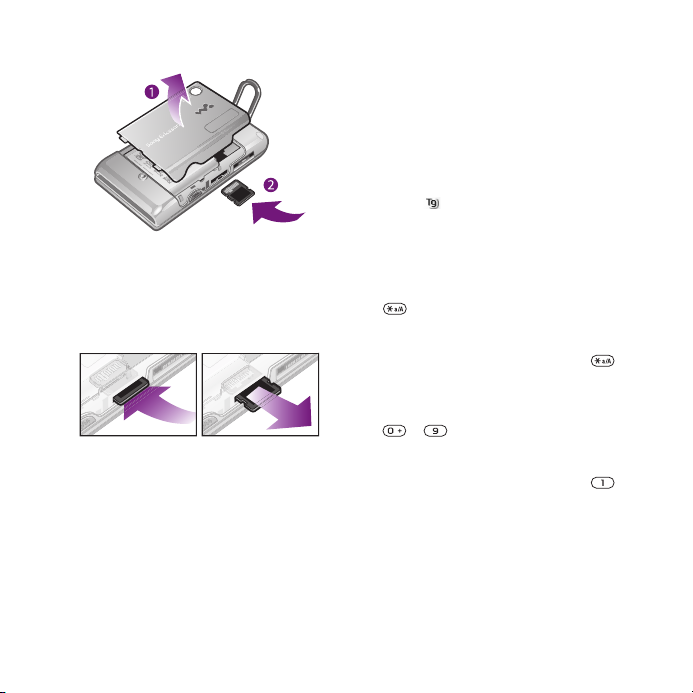
Za umetanje memorijske kartice
• Uklonite poklopac baterije i umetnite
memorijsku karticu tako da kontakti
zlatne boje budu okrenuti nagore.
Za uklanjanje memorijske kartice
• Odstranite poklopac baterije i pritisnite
ivicu memorijske kartice da je
oslobodite i izvadite.
Jezik menija na telefonu
Možete da izaberete jezik koji ćete
koristiti na telefonu.
Za menjanje jezika na telefonu
1 Izaberite Meni > Podešavanje > Opšte >
Jezik > Jezik telefona.
2 Izaberite odgovarajuću opciju.
Unošenje teksta
Možete da koristite metod unošenja
teksta Multitap ili metod T9™ Text
Input za unos teksta. Metod
unošenja teksta T9 Text Input koristi
ugrađeni rečnik.
Za promenu metoda unošenja teksta
• Kada unosite tekst, pritisnite i zadržite
.
Za uključivanje velikih ili malih slova
• Kada unosite tekst, pritisnite .
Za unos brojeva
• Kada unosite tekst, pritiskajte i držite
– .
Za unos tački i zapeta
• Kada unosite tekst, pritisnite .
Za unos simbola
1 Kada unosite tekst, izaberite Opcije >
Dodati simbol.
2 Listajte do simbola i izaberite Unesi.
Ovo je Internet verzija ove publikacije. © Štampajte samo za privatnu upotrebu..
Priprema za korišćenje telefona 17
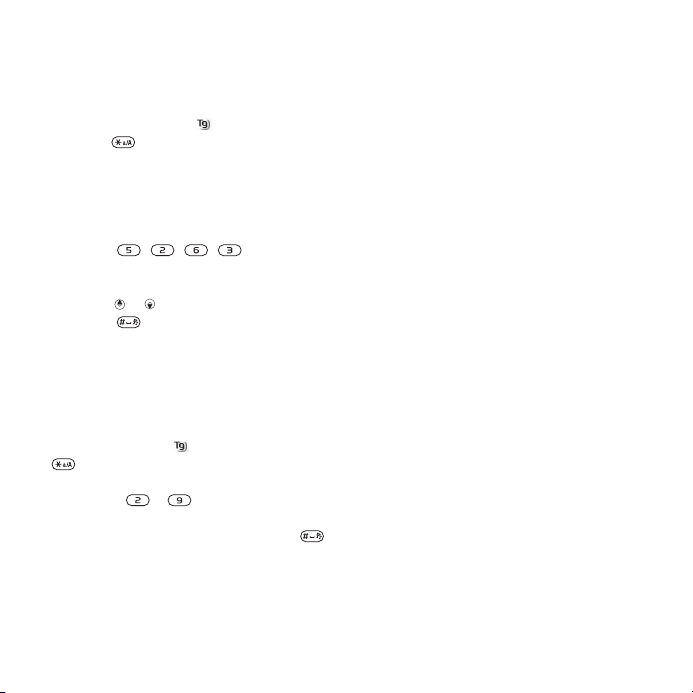
Za unošenje teksta metodom T9™
Text Input
1 Izaberite, na primer, Meni > Razmena
poruka > Sastaviti novu > Poruka.
2 Ako se ne prikazuje , pritisnite i
zadržite kako biste prešli na metod
unošenja teksta T9 Text Input.
3 Pritisnite svaki taster samo jednom,
čak i kada slovo koje želite da unesete
nije prvo slovo na tom tasteru. Ako, na
primer, želite da upišete reč „Jane“,
pritisnite , , , . Napišite
celu reč pre nego što pogledate
predloge.
4 Koristite ili za pregled predloga.
5 Pritisnite da biste prihvatili predlog.
Za unos teksta korišćenjem metoda
multitap
1 U standby izaberite, na primer, Meni >
Razmena poruka > Sastaviti novu >
Poruka.
2 Ako se prikazuje , pritisnite i zadržite
da biste uključili metod unošenja
teksta multitap.
3 Pritiskajte – sve dok se ne
pojavi željeno slovo.
4 Kada reč bude napisana, pritisnite
da biste dodali razmak.
Za dodavanje reči u ugrađeni rečnik
1 Kada unosite tekst metodom T9™ Text
Input, izaberite Opcije > Slovo po slovo.
2 Napišite reč metodom unošenja teksta
multitap i izaberite Unesi.
18 Priprema za korišćenje telefona
Ovo je Internet verzija ove publikacije. © Štampajte samo za privatnu upotrebu..
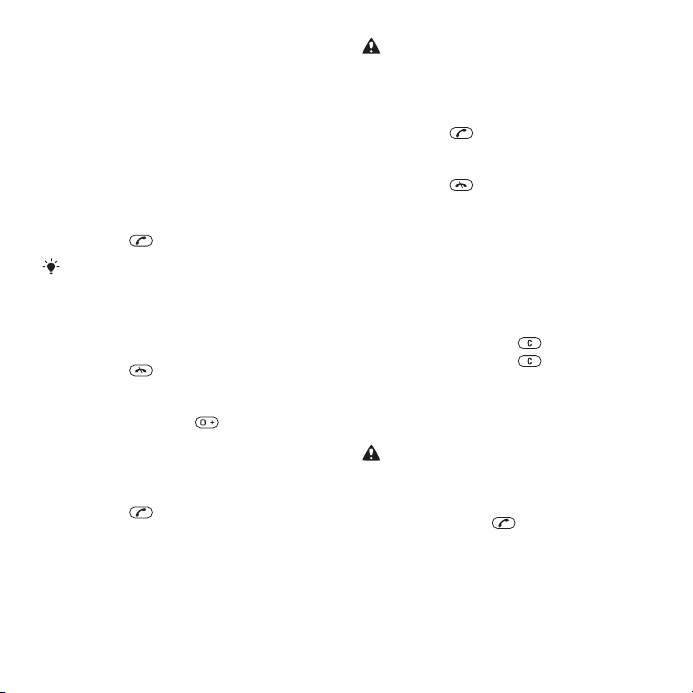
Pozivanje
Upućivanje i primanje poziva
Morate da uključite telefon i da budete
u dometu mreže.
Za pozivanje
1 Unesite broj telefona (sa pozivnim
brojem za zemlju i grad gde je to
potrebno).
2 Pritisnite .
Možete da pozivate brojeve sa lista
kontakata i poziva. Pogledajte Kontakti
na strani 21 i Lista poziva na
.
strani 21
Završetak razgovora
• Pritisnite .
Za međunarodne pozive
1 Pritisnite i zadržite dok se ne pojavi
znak „+“.
2 Unesite pozivni broj za zemlju i pozivni
broj grada (bez početne nule) i broj
telefona.
3 Pritisnite .
Za ponavljanje biranja broja
• Kada se pojavi Pokušati ponovo?
izaberite Da.
Dok čekate, ne držite telefon na uvu.
Kada se poziv spoji, iz telefona se čuje
glasan signal.
Za odgovaranje na poziv
• Pritisnite .
Za odbijanje poziva
• Pritisnite .
Za menjanje jačine zvuka u slušalici u
toku poziva
• Pritisnite taster za jačinu zvuka nagore
ili nadole.
Za isključivanje mikrofona u toku
poziva
1 Pritisnite i zadržite .
2 Pritisnite i zadržite za ponovno
uključivanje.
Za uključivanje zvučnika u toku poziva
• Pritisnite Zv. uklj..
Kada koristite zvučnik, ne držite telefon
na uvu. Tako možete da oštetite sluh.
Za pregled propuštenih poziva
• Pritisnite taster da biste otvorili listu
poziva.
Networks
Your phone switches automatically
between GSM and 3G (UMTS)
Ovo je Internet verzija ove publikacije. © Štampajte samo za privatnu upotrebu..
Pozivanje 19
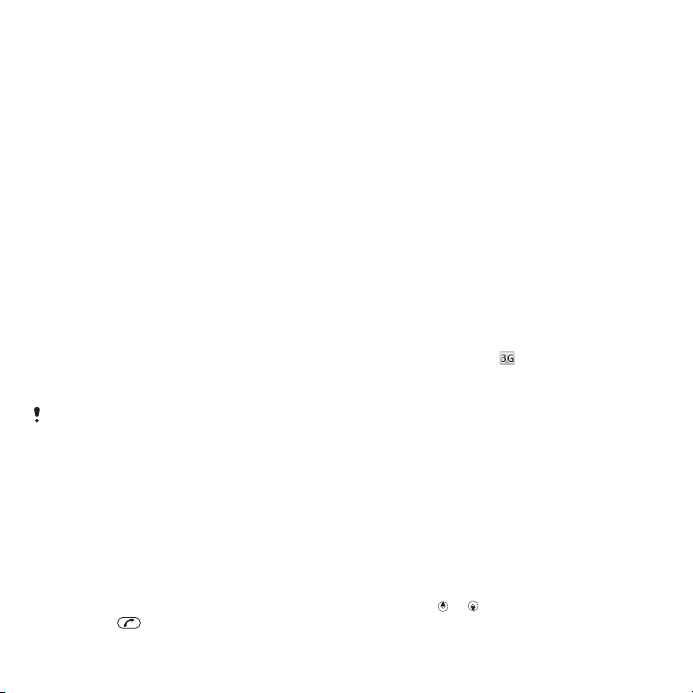
networks depending on availability.
Some network operators allow you to
switch networks manually.
Za ručnu promenu mreže
1 Izaberite Meni > Podešavanje > Moguć.
poveziv. > Mreže za mobilne > Mreže
GSM/3G.
2 Izaberite odgovarajuću opciju.
Pozivi službama za pomoć u hitnim
slučajevima
Ovaj telefon podržava međunarodne
brojeve službi za pomoć u hitnim
slučajevima, na primer 112 ili 911. Ove
brojeve normalno možete da pozivate
za traženje pomoći u hitnim
slučajevima u bilo kojoj zemlji, bez
obzira na to da li u telefonu imate SIM
karticu ili ne, ako ste u dometu mreže.
Moguće je da se u nekim zemljama koriste
i neki drugi brojevi službi za pomoć u
hitnim slučajevima. Zato je moguće da
vam je operater mreže na SIM karticu
uneo i dodatne brojeve službi za pomoć u
hitnim slučajevima koji se koriste u vašoj
zemlji.
Za pozivanje službi za pomoć u hitnim
slučajevima
• Unesite 112 (međunarodni broj službi
za pomoć u hitnim slučajevima) i
pritisnite .
Za proveravanje lokalnih brojeva
službi za pomoć u hitnim slučajevima
1 Izaberite Meni > Kontakti.
2 Listajte do Novi kontakt i izaberite
Opcije > Posebni brojevi > Brojevi SOS
službi.
Video poziv
Možete da podelite iskustva sa
prijateljima i porodicom istog trenutka
ili da ih sačuvate radi kasnijeg
pregleda. Osobu sa kojom pričate na
vidite ekranu. Ta osoba vidi šta je na
vašoj kameri.
Pre upućivanja video poziva
3G (UMTS) mreža je dostupna kada se
na displeju pojavi . Da biste uputili
video poziv, i pošiljac i primalac poziva
moraju imati 3G (UMTS) telefonsku
pretplatu koja podržava 3G (UMTS)
uslugu i pokrivenost mrežom.
Za upućivanje video poziva
1 Unesite broj telefona (sa pozivnim
brojem za zemlju i grad gde je to
potrebno).
2 Izaberite Opcije > Uputiti video poz..
Za korišćenje zuma u toku video
poziva
• Pritisnite ili .
20 Pozivanje
Ovo je Internet verzija ove publikacije. © Štampajte samo za privatnu upotrebu..
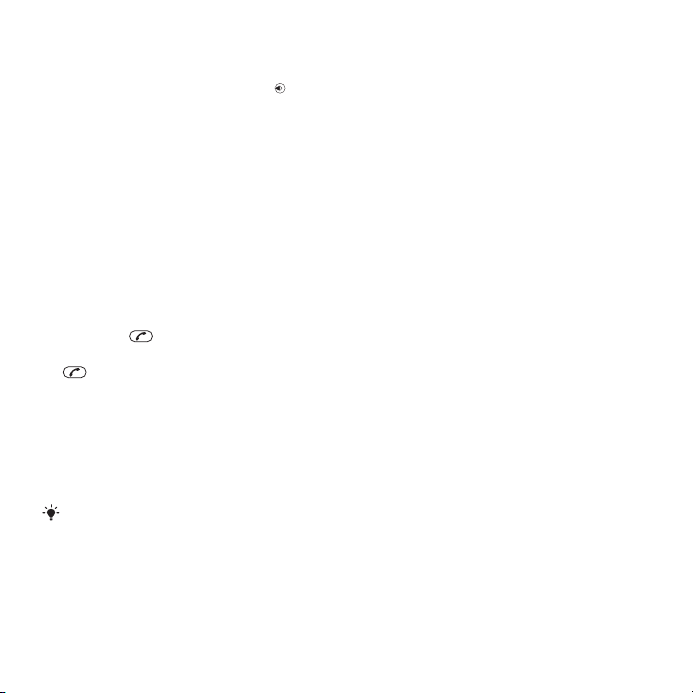
Za deljenje fotografija i video klipova
u toku video poziva
1 U toku video poziva pritisnite kako
biste prešli na naslov režima za deljenje
video klipova.
2 Listajte do video klipa ili fotografije i
izaberite Pokazivati.
Za pregled opcija video poziva
• U toku poziva izaberite Opcije.
Lista poziva
Možete da pogledate informacije o
najskorijim pozivima.
Za pozivanje brojeva sa liste poziva
1 Pritisnite i listajte do naslova.
2 Listajte do imena ili broja i pritisnite
.
Kontakti
Možete da sačuvate imena, brojeve
telefona i lične podatke u Kontakti.
Informacije se mogu sačuvati u
memoriji telefona ili na SIM kartici.
Možete da usklađujete kontakte pomoću
aplikacije Sony Ericsson PC Suite.
Podrazumevani kontakti
Možete da izaberete koje kontakt
informacije želite da se prikazuju kao
podrazumevane. Ako su Kontakti u tel.
podrazumevani, vaši kontakti prikazuju
sve informacije sačuvane u meniju
Kontakti. Ako izaberete da Kont. na SIM
kart. budu podrazumevani, oni
prikazuju imena i brojeve sačuvane na
SIM kartici.
Za biranje standardnih kontakata
1 Izaberite Meni > Kontakti.
2 Listajte do Novi kontakt i izaberite
Opcije > Napredno > Podr. podeš.
kontakti.
3 Izaberite odgovarajuću opciju.
Kontakti u telefonu
Kontakti u telefonu sadrže imena,
brojeve telefona i lične podatke. Oni se
čuvaju u memoriji telefona.
Za unošenje novih kontakata u telefon
1 Izaberite Meni > Kontakti.
2 Listajte do Novi kontakt i izaberite
Dodati.
3 Unesite ime i izaberite OK.
4 Listajte do Novi broj: i izaberite Dodati.
5 Unesite broj i izaberite OK.
6 Izaberite opciju broja.
7 Listajte naslove i dodajte informacije u
polja.
8 Izaberite Sačuvaj.
Ovo je Internet verzija ove publikacije. © Štampajte samo za privatnu upotrebu..
Pozivanje 21
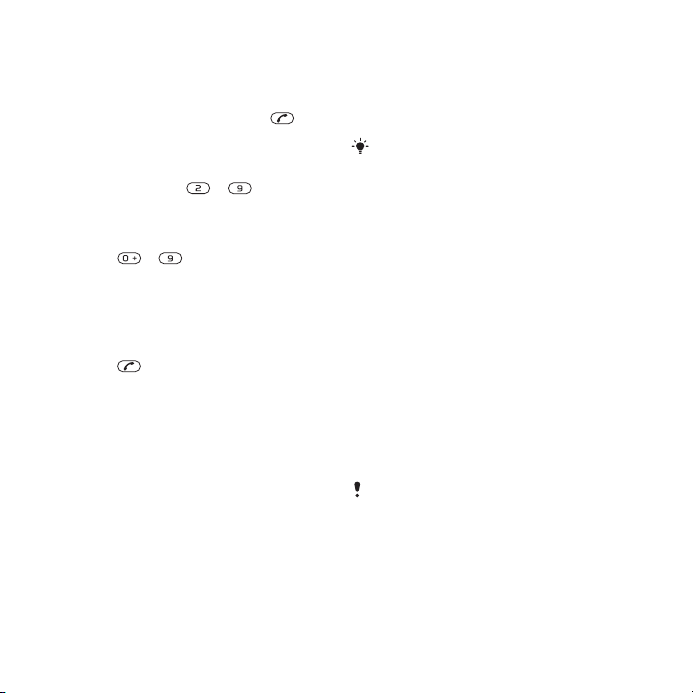
Pozivanje kontakata
Za pozivanje kontakta
1 Izaberite Meni > Kontakti.
2 Listajte do kontakta i pritisnite .
Za direktan prelazak na listu
kontakata
• Pritisnite i zadržite – .
Za pozivanje pomoću „pametne“
pretrage
1 Pritisnite – za unos niza od
(najmanje) dve cifre. Svi unosi koji se
podudaraju sa redosledom cifara ili
odgovarajućih slova prikazuju se na
listi.
2 Listajte do kontakta ili broja telefona i
pritisnite .
Za uključivanje ili isključivanje
„pametne“ pretrage
1 Izaberite Meni > Podešavanje > Pozivi >
„Pametna“ pretraga.
2 Izaberite odgovarajuću opciju.
Uređivanje kontakata
Za dodavanje informacija kontaktu u
telefonu
1 Izaberite Meni > Kontakti.
2 Listajte do kontakta i izaberite Opcije >
Uredi kontakt.
3 Listajte naslove i izaberite Dodati ili
Uredi.
4 Izaberite opciju i stavku koju želite da
dodate ili uredite.
5 Izaberite Sačuvaj.
Ako vaš nalog podržava uslugu
identifikacije pozivaoca (Calling Line
Identification – CLI), kontaktu možete
dodati karakteristični zvuk zvona i slike.
Za kopiranje imena i brojeva u
kontakte u telefonu
1 Izaberite Meni > Kontakti.
2 Listajte do Novi kontakt i izaberite
Opcije > Napredno > Kopirati sa SIM
kart..
3 Izaberite odgovarajuću opciju.
Za kopiranje imena i brojeva na SIM
karticu
1 Izaberite Meni > Kontakti.
2 Listajte do Novi kontakt i izaberite
Opcije > Napredno > Kopirati na SIM.
3 Izaberite odgovarajuću opciju.
Kada kopirate sve kontakte sa telefona na
SIM karticu, sve postojeće informacije na
SIM kartici se zamenjuju.
Za automatsko smeštanje imena i
brojeva telefona na SIM karticu
1 Izaberite Meni > Kontakti.
22 Pozivanje
Ovo je Internet verzija ove publikacije. © Štampajte samo za privatnu upotrebu..
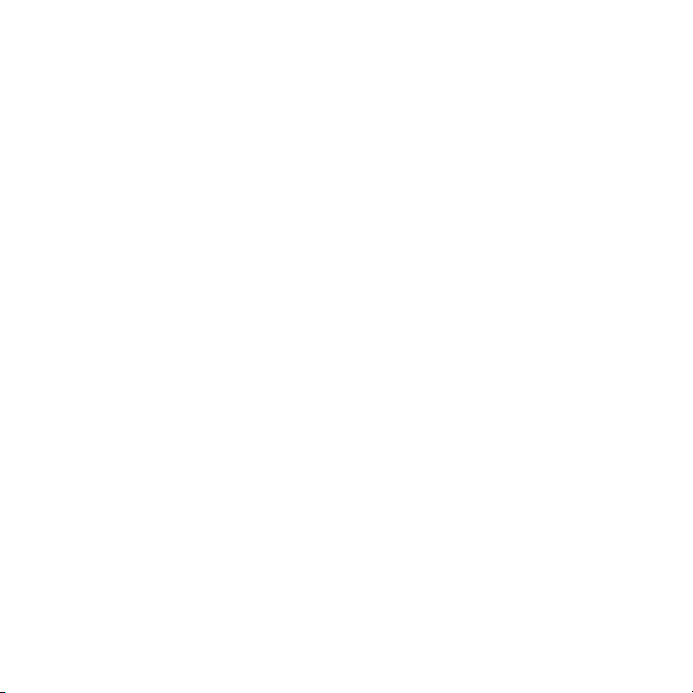
2 Listajte do Novi kontakt i izaberite
Opcije > Napredno > Autom. čuv. na
SIM.
3 Izaberite odgovarajuću opciju.
Za smeštanje kontakata na
memorijsku karticu
1 Izaberite Meni > Kontakti.
2 Listajte do Novi kontakt i izaberite
Opcije > Napredno > Rez. kopija na m.
kar..
Kontakti na SIM-u
Kontakti na SIM-u sadrže samo imena
i brojeve. Oni se čuvaju na SIM kartici.
Za dodavanje kontakata na SIM
karticu
1 Izaberite Meni > Kontakti.
2 Listajte do Novi kontakt i izaberite
Dodati.
3 Unesite ime i izaberite OK.
4 Unesite broj i izaberite OK.
5 Izaberite opciju za broj i dodajte još
informacija ukoliko su dostupne.
6 Izaberite Sačuvaj.
Brisanje kontakata
Za brisanje svih kontakata
1 Izaberite Meni > Kontakti.
2 Listajte do Novi kontakt i izaberite
Opcije > Napredno > Izbrisati sve
kontakte.
3 Izaberite odgovarajuću opciju.
Stanje memorije kontakata
Broj kontakata koji možete da sačuvate
u telefonu ili na SIM kartici zavisi od
raspoložive memorije.
Za prikaz statusa memorije kontakata
1 Izaberite Meni > Kontakti.
2 Listajte do Novi kontakt i izaberite
Opcije > Napredno > Status memorije.
Moje informacije
Možete da unesete informacije o sebi i
da, na primer, pošaljete svoju
vizitkartu.
Za unošenje informacija „O meni“
1 Izaberite Meni > Kontakti.
2 Listajte do Ja i izaberite Otvoriti.
3 Listajte do neke opcije i uredite
informacije.
4 Izaberite Sačuvaj.
Za unošenje sopstvene vizitkarte
1 Izaberite Meni > Kontakti.
2 Listajte do Ja i izaberite Otvoriti.
3 Listajte do Moje kontak. info. i izaberite
Dodati > Napraviti novu.
Ovo je Internet verzija ove publikacije. © Štampajte samo za privatnu upotrebu..
Pozivanje 23
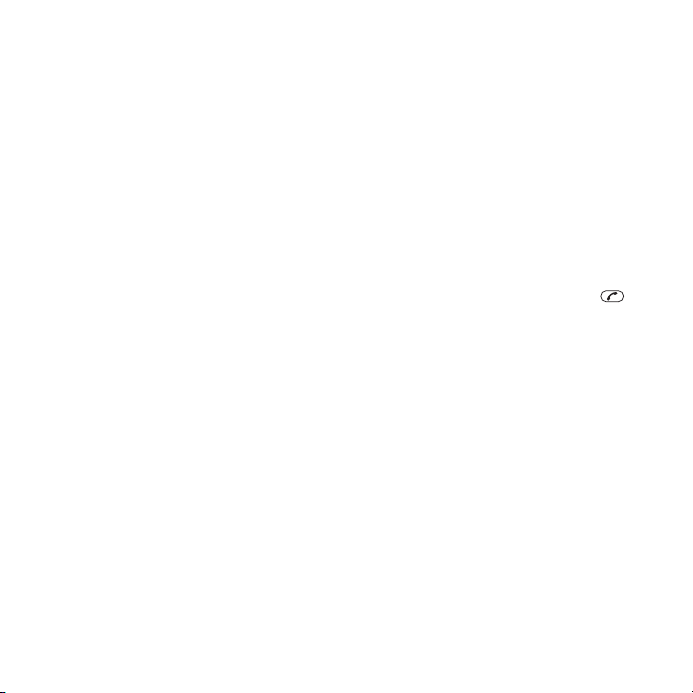
4 Listajte naslove i dodajte informacije u
polja.
5 Unesite informacije i izaberite Sačuvaj.
Grupe
Možete kreirati grupu telefonskih
brojeva i e-adresa iz Kontakti u tel.
kojima ćete slati poruke. Pogledajte
Razmenjivanje poruka na strani 49.
Grupe (sa brojevima telefona) takođe
možete koristiti kada kreirate liste
osoba čije pozive prihvatate.
Pogledajte Prihvatanje poziva na
strani 27.
Za formiranje grupe brojeva i eadresa
1 Izaberite Meni > Kontakti.
2 Listajte do Novi kontakt i izaberite
Opcije > Grupe.
3 Listajte do Nova grupa i izaberite
Dodati.
4 Unesite ime grupe i izaberite Nastav..
5 Listajte do Novo i izaberite Dodati.
6 Za svaki broj telefona i e-adresu
kontakta koje želite da obeležite listajte
do njega/nje i izaberite Označi.
7 Izaberite Nastav. > Gotovo.
Brzo biranje
Brzo biranje vam omogućava da
izaberete devet kontakata koje možete
brzo da pozovete u stanju pripravnosti.
Kontakti se mogu sačuvati na
pozicijama 1-9.
Za dodavanje kontakata brojevima za
brzo biranje
1 Izaberite Meni > Kontakti.
2 Listajte do Novi kontakt i izaberite
Opcije > Brzo biranje.
3 Listajte do broja pozicije i izaberite
Dodati.
4 Izaberite kontakt.
Za brzo biranje
• Unesite broj položaja i pritisnite .
Dodatne funkcije pri upućivanju poziva
Govorna pošta
Ako ste pretplaćeni na uslugu
automatske sekretarice, kada ne
možete da se javljate na pozive, osobe
koje vas pozivaju mogu da vam
ostavljaju govorne poruke.
Za unos broja govorne pošte
1 Izaberite Meni > Razmena poruka >
Poruke > Podešavanje > naslov
Podešavanje poruka > Broj govorne
pošte.
2 Unesite broj i izaberite OK.
24 Pozivanje
Ovo je Internet verzija ove publikacije. © Štampajte samo za privatnu upotrebu..
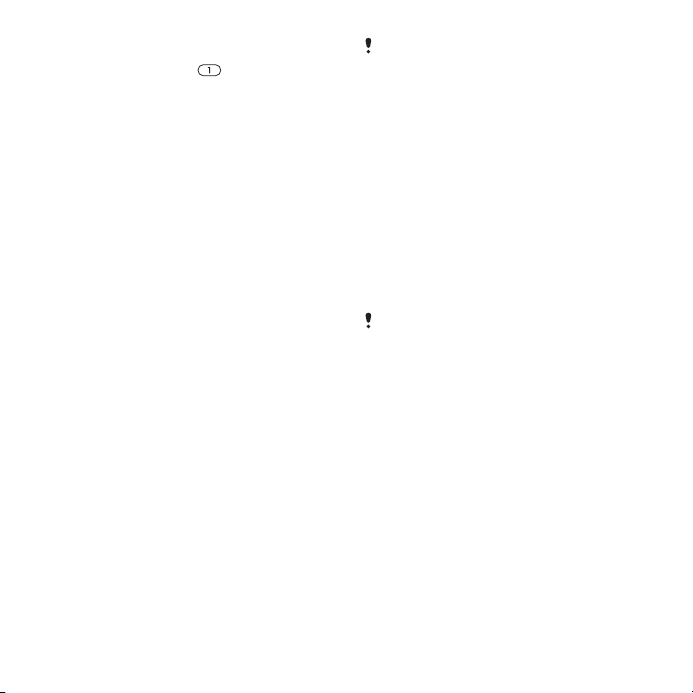
Za pozivanje usluge govorne pošte
• Pritisnite i zadržite .
Upravljanje glasom
Pravljenjem glasovnih komandi možete
da:
• koristite glasovno biranje brojeva –
pozivanje nekoga izgovaranjem
njegovog/njenog imena
• odgovarate na pozive ili ih odbijate
tokom korišćenja handsfri opreme
Za snimanje glasovne komande
korišćenjem glasovnog biranja
1 Izaberite Meni > Podešavanje > Opšte >
Upravljanje glasom > Glasovno biranje
br. > Aktivirati.
2 Izaberite Da > Nova glasovna kom. i
izaberite kontakt. Ako kontakt sadrži
više od jednog broja, izaberite broj
kome želite da dodate glasovnu
komandu.
3 Snimite glasovnu komandu kao što je
„Jovanov mobilni“.
4 Pratite uputstva koja se prikazuju.
Sačekajte ton pa izgovorite komandu
za snimanje. Glasovna komanda se
ponavlja.
5 Ako ste zadovoljni snimkom, izaberite
Da. Ako niste, izaberite Ne i ponovite
korake 3 i 4.
Glasovne komande se čuvaju samo u
memoriji telefona. Ne mogu se koristiti sa
drugim telefonom.
Za glasovno biranje brojeva
1 Pritisnite i zadržite taster za jačinu
zvuka.
2 Sačekajte ton pa izgovorite već
snimljeno ime, na primer „Jovanov
mobilni“. Ime se ponavlja i veza se
uspostavlja.
Preusmeravanje poziva
Pozive možete preusmeravati, na
primer, na automatsku sekretaricu.
Kada se koristi Zabraniti pozive, neke
opcije za preusmeravanja poziva nisu
dostupne. Pogledajte Ograničeno
biranje na strani 27
.
Za preusmeravanje poziva
1 Izaberite Meni > Podešavanje > Pozivi >
Preusmer. poziva.
2 Izaberite tip poziva i opciju
preusmeravanja.
3 Izaberite Aktivirati.
4 Izaberite broj na koji želite da
preusmeravate pozive i izaberite OK.
Više od jednog poziva
Možete imati više od jednog poziva
istovremeno. Na primer, možete da
stavite tekući poziv na čekanje dok
Ovo je Internet verzija ove publikacije. © Štampajte samo za privatnu upotrebu..
Pozivanje 25
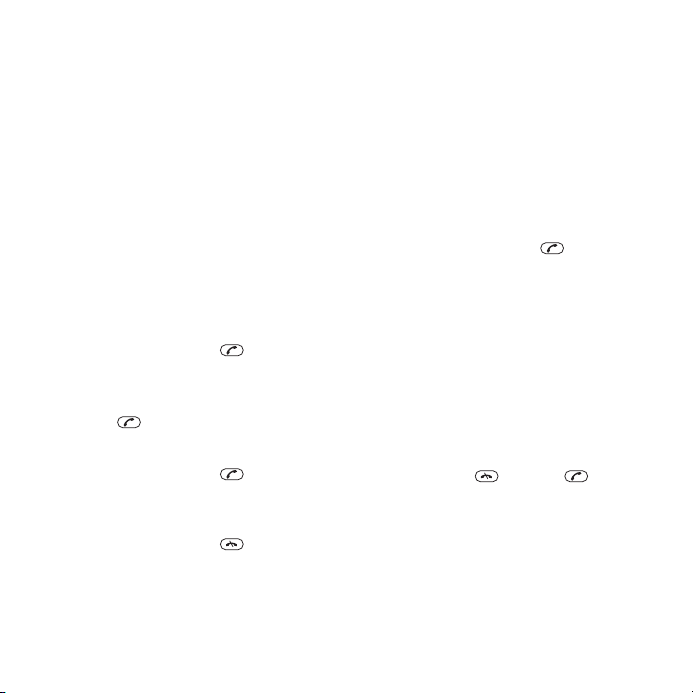
upućujete drugi poziv ili odgovarate na
njega. Možete i da prelazite sa jednog
poziva na drugi. Ne možete da
odgovorite na treći poziv ako ne
prekinete jedan od prva dva poziva.
Poziv na čekanju
Prilikom drugog poziva čućete zvučni
signal kada koristite uslugu poziva na
čekanju.
Za aktiviranje poziva na čekanju
• Izaberite Meni > Podešavanje > Pozivi >
Upravljanje pozivima > Poziv na čekanju
> Aktivirati.
Za pozivanje drugog broja
1 U toku poziva pritisnite . Ovako
stavljate trenutni poziv na čekanje.
2 Izaberite Opcije > Dodati poziv.
3 Unesite broj koji želite da pozovete i
pritisnite .
Za odgovaranje na drugi poziv
• U toku poziva pritisnite . Ovako
stavljate trenutni poziv na čekanje.
Za odbijanje drugog poziva
• U toku poziva pritisnite i nastavite
sa tekućim pozivom.
Za prekid tekućeg poziva i
odgovaranje na drugi poziv
• U toku poziva izaberite Zamen.
aktiv.poziv.
Kada na liniji imate dva govorna
poziva
Možete da imate tekući i poziv na
čekanju istovremeno.
Za prelaz sa jednog poziva na drugi
• U toku poziva pritisnite .
Za združivanje dva poziva
• U toku poziva izaberite Opcije > Združiti
pozive.
Za povezivanje dva poziva
• U toku poziva izaberite Opcije >
Prespojiti poziv. Veza sa oba ta poziva
se prekida.
Za prekid tekućeg poziva i vraćanje
pozivu na čekanju
• Prvo pritisnite , a zatim .
Konferencijski pozivi
Pomoću konferencijskog poziva do
petoro ljudi može da učestvuje u
razgovoru.
26 Pozivanje
Ovo je Internet verzija ove publikacije. © Štampajte samo za privatnu upotrebu..

Za dodavanje novog sagovornika
1 U toku poziva pritisnite . Ovako
stavljate združene pozive na čekanje.
2 Izaberite Opcije > Dodati poziv.
3 Unesite broj koji želite da pozovete i
pritisnite .
4 Izaberite Opcije > Združiti pozive da
biste dodali novog sagovornika.
5 Ponovite ovaj postupak da biste dodali
nove sagovornike.
Za isključivanje sagovornika
1 Izaberite Opcije > Otpustiti sagovor..
2 Izaberite sagovornika koga želite da
isključite.
Za privatni razgovor
1 U toku poziva izaberite Opcije >
Razgovarati sa i izaberite sagovornika s
kojim želite da razgovarate.
2 Da biste nastavili sa konferencijskim
razgovorom, izaberite Opcije > Združiti
pozive.
Moji brojevi
Svoje telefonske brojeve možete da
pregledate, dodajete i uređujete.
Za proveravanje sopstvenih brojeva
telefona
1 Izaberite Meni > Kontakti.
2 Listajte do Novi kontakt i izaberite
Opcije > Posebni brojevi > Moji brojevi.
3 Izaberite odgovarajuću opciju.
Prihvatanje poziva
Možete izabrati da primate pozive
samo sa određenih telefonskih brojeva.
Za dodavanje brojeva na listu osoba
čije pozive prihvatate
1 Izaberite Meni > Podešavanje > Pozivi >
Upravljanje pozivima > Prihvatiti pozive >
Samo sa liste.
2 Listajte do Novo i izaberite Dodati.
3 Izaberite kontakt ili Grupe.
Pogledajte Grupe na strani 24
.
Za prihvatanje svih poziva
• Izaberite Meni > Podešavanje > Pozivi >
Upravljanje pozivima > Prihvatiti pozive >
Svi pozivaoci.
Ograničeno biranje
Možete da ograničite odlazne i dolazne
pozive. Potrebna je lozinka od
dobavljača usluga.
Ako preusmeravate dolazne pozive, neke
opcije ograničavanja poziva nećete moći
da koristite.
Opcije ograničavanja poziva
Standardne opcije su:
• Svi odlazni – svi odlazni pozivi
Ovo je Internet verzija ove publikacije. © Štampajte samo za privatnu upotrebu..
Pozivanje 27
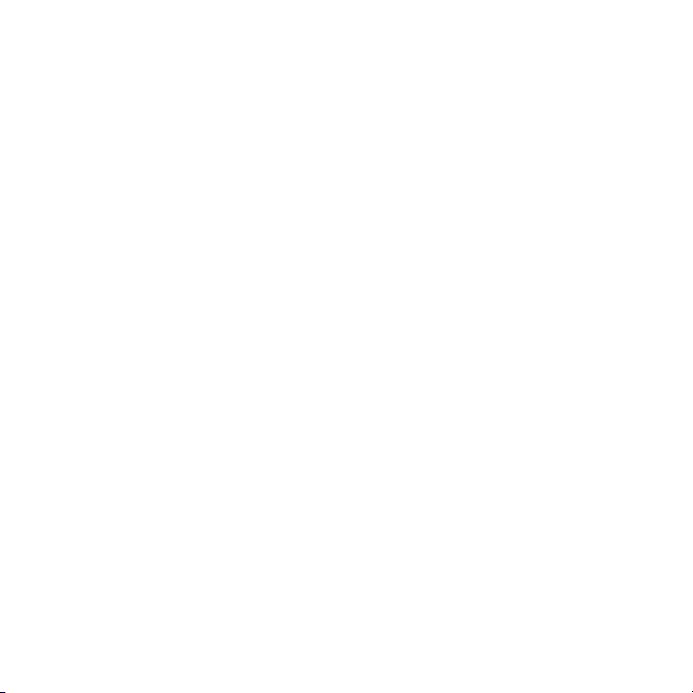
• OdlazniMeđunarodni – svi odlazni
međunarodni pozivi
• Odlazni pri međ.rom. – svi odlazni
međunarodni pozivi osim poziva
broja u matičnoj zemlji
• Svi dolazni – svi dolazni pozivi
• Dolazni pri romingu – svi dolazni
pozivi kada ste u inostranstvu
Za ograničavanje poziva
1 Izaberite Meni > Podešavanje > Pozivi >
Upravljanje pozivima > Zabraniti pozive.
2 Izaberite odgovarajuću opciju.
3 Izaberite Aktivirati.
4 Unesite lozinku i izaberite OK.
Vreme trajanja i troškovi poziva
U toku poziva telefon pokazuje koliko
dugo telefonirate. Možete takođe da
proveravate dužinu trajanja poslednjeg
poziva, vreme trajanja odlaznih poziva
i ukupno vreme trajanja svih poziva.
Za proveru vremena trajanja poziva
• Izaberite Meni > Podešavanje > Pozivi >
Vreme i cena > Merači trajanja poz..
Prikazivanje ili skrivanje vašeg broja
telefona
Možete izabrati da prikažete ili sakrijete
svoj broj telefona kada upućujete
poziv.
Za skrivanje broja telefona
1 Izaberite Meni > Podešavanje > Pozivi >
Prikaz./sakriti moj br..
2 Izaberite Sakriti broj.
28 Pozivanje
Ovo je Internet verzija ove publikacije. © Štampajte samo za privatnu upotrebu..

Walkman™
Možete da slušate muziku, audio knjige
i potkaste. Za prenos sadržaja na
telefon i sa njega koristite aplikaciju
Media Go™. Za dodatne informacije
pogledajte Prenošenje sadržaja na
računar i sa njega na strani 45.
Slušalice
I handsfri uređaj i slušalice možete
povezati sa telefonom pomoću utikača
od 3,5 mm (0,14 inča). Oba uređaja
mogu se istovremeno povezati sa
telefonom.
Za korišćenje handsfri uređaja
• Povežite prenosivi handsfri uređaj.
Muzika se zaustavlja kada vas neko
pozove, a nastavlja se kada se
razgovor završi.
Za korišćenje slušalica
• Priključite slušalice u audio utičnicu od
3,5 mm (0,14 inča). Muzika se
zaustavlja kada vas neko pozove, a
nastavlja se kada se razgovor završi.
Ako slušalice nemaju mikrofon, u toku
poziva koristite mikrofon iz telefona.
Tasteri medija plejera
Možete koristiti tastere medija plejera
za kontrolu Walkman™ plejera, video
plejera i radija. Tasteri su aktivni čak i
ako je prilikom priključivanja handsfri
uređaja uključeno zaključavanje
tastature, kao i kada je Walkman™
plejer umanjen.
Walkman™ plejer
Možete koristiti tastere medija plejera
za upravljanje Walkman™ plejerom. Za
Ovo je Internet verzija ove publikacije. © Štampajte samo za privatnu upotrebu..
Walkman™ 29

dodatne informacije pogledajte Tasteri
medija plejera na strani 29.
Kada slušate muziku preko zvučnika,
možete koristiti integrisano postolje za
postavljanje telefona na sto. Za više
informacija o integrisanom postolju
pogledajte Integrisano postolje na
strani 72.
Za reprodukciju muzike
1 Izaberite Meni > Mediji > Muzika.
2 Pretražujte po kategorijama tasterom
za pomeranje.
3 Listajte do naslova i pritisnite .
Za zaustavljanje reprodukcije muzike
• Pritisnite .
Za premotavanje unapred ili unazad
• Pritisnite i zadržite ili .
Za kretanje između numera
• Pritisnite ili .
Za smanjivanje plejera
• Pritisnite .
Za vraćanje u plejer
• Pritisnite .
Za nastavak reprodukcije u
umanjenom režimu
• Pritisnite .
Taster
muzičku aplikaciju, to jest Walkman™
plejer ili radio.
uključuje poslednju korišćenu
Kontrola protresanjem
Za promenu numere
1 Dok se muzika reprodukuje, pritisnite i
zadržite i pomerite telefon brzim
pokretom ruke udesno da biste prešli
na sledeću numeru.
2 Ponovite istu radnju ulevo da biste se
vratili na prethodnu numeru.
Za nasumično biranje numera
30 Walkman™
Ovo je Internet verzija ove publikacije. © Štampajte samo za privatnu upotrebu..

• Dok se reprodukuje muzika, pritisnite i
zadržite i protresite telefon.
Za promenu jačine zvuka
1 Kada slušate muziku, ispružite ruku
držeći telefon okrenut nagore.
2 Pritisnite i zadržite i savijte lakat
prema sebi da biste pojačali zvuk. Da
biste utišali zvuk, ponovite ovu radnju u
suprotnom smeru.
Isključivanje sterea i niskih tonova
Isključivanje sterea i niskih tonova se
aktivira kada se ekvilajzer ručno
podešava.
Za ručno podešavanje ekvilajzera
1 Pritisnite .
2 Izaberite Opcije > Podešavanje >
Ekvilajzer.
3 Proverite da li ste u prikazu „Ručno“.
Ako niste, izaberite Ručno.
4 Za listanje opsega frekvencije pritisnite
ili .
5 Za promenu vrednosti izabranog
opsega frekvencije pritisnite ili .
6 Za povratak na prikaz plejera izaberite
Gotovo.
Za uključivanje komande „isključi
stereo i niske tonove“ koristeći
prethodna podešavanja ekvilajzera
1 Pritisnite .
2 Izaberite Opcije > Podešavanje >
Ekvilajzer.
3 Proverite da li ste u prikazu „Prethodno
podešavanje“. Ako niste, izaberite
Un.pod..
4 Da biste listali prethodna podešavanja,
pritisnite ili .
5 Izaberite bilo koje od prethodnih
podešavanja osim Normalno.
Liste pesama
Možete da pravite liste pesama da
biste organizovali muziku. Numere i
fascikle možete dodavati na listu
pesama. Može da protekne nekoliko
minuta dok telefon kreira listu pesama.
Za kreiranje liste pesama
1 Izaberite Meni > Mediji > Muzika > Liste
pesama.
2 Listajte do Nova lista reprod. i izaberite
Dodati.
Ovo je Internet verzija ove publikacije. © Štampajte samo za privatnu upotrebu..
Walkman™ 31

3 Unesite ime i izaberite OK.
4 Za svaku numeru koju želite da dodate
listajte do numere i izaberite Označi.
5 Izaberite Dodati da biste dodali
označene numere na listu pesama.
Za dodavanje numera na listu pesama
1 Izaberite Meni > Mediji > Muzika > Liste
pesama.
2 Izaberite listu pesama.
3 Listajte do Dodaj muziku i izaberite
Dodati.
4 Za svaku numeru koju želite da dodate
listajte do numere i izaberite Označi.
5 Izaberite Dodati da biste dodali
označene numere na listu pesama.
SensMe™
Pomoću aplikacije SensMe™ možete
da kreirate liste pesama na dva načina,
prema raspoloženju ili pomoću svih
numera na vašem telefonu. Kada
kreirate listu pesama prema
raspoloženju, prvo upotrebite
aplikaciju Media Go™ za prenos
numera na telefon. Zatim se dodaju
informacije kao što su raspoloženje,
tempo i akordi. Numere su prikazane
kao tačke na mapi sa dve ose. U
prikazu Sve sve numere sa vašeg
telefona se nasumično postavljaju na
mapu.
Za kreiranje liste pesama po
raspoloženju
1 Izaberite Meni > Mediji > Muzika.
2 Listajte do SensMe™ i izaberite Otvori.
3 Pritisnite , , ili .
4 Proverite da li ste u prikazu Raspo.. Ako
niste, izaberite Raspo..
5 Za probni prikaz različitih numera
pritisnite , , ili .
6 Za izbor područja numera izaberite
Dodati i pritisnite ili .
7 Za kreiranje i reprodukovanje liste
pesama u Walkman™ plejeru, izaberite
Kreiraj.
8 Izaberite Opcije > Sačuvati listu repr..
9 Unesite ime i izaberite OK.
Za kreiranje liste pesama iz prikaza
„Sve“
1 Izaberite Meni > Mediji > Muzika.
2 Listajte do SensMe™ i izaberite Otvori.
3 Pritisnite , , ili .
4 Proverite da li ste u prikazu Sve. Ako
niste, izaberite Sve.
32 Walkman™
Ovo je Internet verzija ove publikacije. © Štampajte samo za privatnu upotrebu..

5 Za probni prikaz različitih numera
pritisnite , , ili .
6 Za izbor područja numera izaberite
Dodati i pritisnite ili .
7 Za kreiranje i reprodukovanje liste
pesama u Walkman™ plejeru, izaberite
Kreiraj.
8 Izaberite Opcije > Sačuvati listu repr..
9 Unesite ime i izaberite OK.
Audio-knjige
Ako koristite Media Go™ za prenos
audio knjiga sa računara na telefon,
možete slušati audio knjige na telefonu.
Morate sačekati nekoliko minuta pre
nego što se preneta audio knjiga pojavi
u listi dostupnih audio knjiga.
Za pristup audio knjigama
• Izaberite Meni > Mediji > Muzika >
Audio-knjige.
Audio knjige u drugim formatima pored
M4B i audio knjige koje nemaju oznake
na poglavljima ID3v2 možete naći u
fascikli Numere.
Kupite odmah
Ako se pretplatite na muzičku uslugu
koja dozvoljava ograničeno i
privremeno korišćenje putem telefona,
možete da označite numeru koju želite
kasnije da kupite. Sledeći put kada
usklađujete svoju muziku pomoću
aplikacije Windows Media® Player na
računaru sa pristupom Internetu,
trebalo bi da se pojavi pitanje da li želite
da kupite numeru koju ste ranije
obeležili. Ako prihvatite, numera će biti
preuzeta na vaš računar i vaš nalog za
izabranu muzičku uslugu biće zadužen.
Ova usluga zahteva pretplatu i nalog za
uslugu za preuzimanje muzike, računar
sa aplikacijom Microsoft® Windows
Media® Player 11 ili sledećom
kompatibilnom verzijom aplikacije
Windows Media® Player, kao i USB
vezu sa računarom.
Ne možete da vidite da je numera
označena. Ne možete da uklonite oznaku
sa numera koje ste već označili.
Za obeležavanje numere
• Kada se numera koju želite da obeležite
reprodukuje, pritisnite i zadržite .
PlayNow™
Kada izaberete PlayNow™, ulazite u
PlayNow™ arenu, gde možete preuzeti
muziku, igre, zvukove zvona, teme i
pozadine. Možete da preslušate deo ili
probno prikažete sadržaj pre nego što
ga kupite i preuzmete na telefon. Ako
ne možete da koristite PlayNow™ i
PlayNow™ arenu, pogledajte Ne mogu
Ovo je Internet verzija ove publikacije. © Štampajte samo za privatnu upotrebu..
Walkman™ 33

da koristim usluge koje su zasnovane na
Internetu na strani 76.
Ova usluga nije dostupna u svim
zemljama.
Za proširenu funkcionalnost takođe
možete pristupiti Web prodavnici za
PlayNow™ arenu putem računara na
Web lokaciji www.playnow-arena.com.
Za više informacija idite na Web
lokaciju
www.sonyericsson.com/support kako
biste pročitali Vodič za funkcije
PlayNow™ arene.
Za korišćenje PlayNow™
1 Izaberite Meni > PlayNow™.
2 Listajte kroz PlayNow™ arenu i pratite
uputstva da biste pregledali i kupili
sadržaj.
TrackID™
TrackID™ je usluga prepoznavanja
muzike. Možete tražiti naslov, izvođača
i naziv albuma za numeru koju slušate
preko zvučnika ili na radiju u telefonu.
Ako ne možete da koristite TrackID™,
pogledajte Ne mogu da koristim usluge
koje su zasnovane na Internetu na
strani 76.
34 Walkman™
Ovo je Internet verzija ove publikacije. © Štampajte samo za privatnu upotrebu..
Za traženje informacija o numeri
• Kada čujete numeru preko zvučnika,
izaberite Meni > Razonoda > TrackID™
> Započni.
• Kada radio na vašem telefonu
reprodukuje muziku, izaberite Opcije >
TrackID™.
Da biste dobili najbolje rezultate, koristite
TrackID™ u tihom okruženju.
Muzika sa Interneta i video klipovi
Možete da gledate video klipove i
slušate muziku tako što ćete ih
strimovanjem preuzeti sa Interneta na
telefon. Ako ne možete da koristite
Internet, pogledajte Ne mogu da
koristim usluge koje su zasnovane na
Internetu na strani 76.
Za biranje naloga za data za
strimovanje
1 Izaberite Meni > Podešavanje > Moguć.
poveziv. > Podešav. striminga > Za vezu
koristiti:.
2 Izaberite nalog za data koji ćete
koristiti.
3 Izaberite Sačuvaj.
Za strimovanje muzike i video klipova
1 Izaberite Meni > Internet.
2 Izaberite Opcije > Pronaći > Markeri.

3 Izaberite link sa koga ćete vršiti
strimovanje.
Video plejer
Možete koristiti tastere medija plejera
za upravljanje video plejerom. Za
dodatne informacije pogledajte Tasteri
medija plejera na strani 29.
Kada gledate video klipove, možete
koristiti integrisano postolje za
postavljanje telefona na sto. Za više
informacija o integrisanom postolju
pogledajte Integrisano postolje na
strani 72.
Za reprodukciju videa
1 Izaberite Meni > Mediji > Video > Video
snimci.
2 Listajte do naslova i pritisnite .
Za zaustavljanje reprodukcije videa
• Pritisnite .
Za premotavanje unapred ili unazad
• Pritisnite i zadržite ili .
Za kretanje između video klipova
• Pritisnite ili .
Za promenu jačine zvuka
• Pritisnite taster za jačinu zvuka nagore
ili nadole.
Za promenu veličine video ekrana
1 Izaberite Opcije > Veličina videa.
2 Izaberite odgovarajuću opciju.
Za čuvanje slike iz video klipa
1 Za pauziranje video klipa pritisnite .
2 Za čuvanje pauzirane slike kao
fotografije izaberite Opcije > Sačuvati
sliku.
Radio
Možete koristiti tastere medija plejera
za upravljanje radijom. Za dodatne
informacije pogledajte Tasteri medija
plejera na strani 29.
Nemojte koristiti telefon kao radio na
mestima gde je to zabranjeno.
Za uključivanje radija
1 Ukopčajte handsfri u telefon.
2 Izaberite Meni > Razonoda > Radio.
Možete koristiti taster
radija. Taster pokreće poslednju
korišćenu muzičku aplikaciju, to jest
radio ili Walkman™ plejer.
Za automatsko traženje stanica
• Izaberite Pretraži.
Za ručno traženje stanica
• Pritisnite ili .
za uključivanje
Ovo je Internet verzija ove publikacije. © Štampajte samo za privatnu upotrebu..
Walkman™ 35

Za promenu jačine zvuka
• Pritisnite taster za jačinu zvuka nagore
ili nadole.
Za umanjivanje radija
• Izaberite Opcije > Umanji.
Za vraćanje na radio
• Izaberite Meni > Razonoda > Radio.
Čuvanje kanala
Možete sačuvati do 20 prethodno
podešenih kanala.
Za automatsko čuvanje stanica
• Izaberite Opcije > Automat. čuvanje.
Za ručno čuvanje stanica
1 Kada pronađete radio stanicu, izaberite
Opcije > Sačuvaj.
2 Listajte do pozicije i izaberite Unesi.
Za biranje sačuvanih radio stanica
1 Izaberite Opcije > Stanice.
2 Izaberite radio stanicu.
Za prelaz između sačuvanih stanica
• Pritisnite ili .
MusicDJ™
Možete sami da komponujete i
uređujete melodije koje ćete koristiti
kao zvukove zvona. Dostupni su
unapred aranžirani zvukovi koji su
međusobno različiti.
Za komponovanje melodije
1 Izaberite Meni > Razonoda >
MusicDJ™.
2 Za zvukove izaberite opciju Unesi,
Kopirati ili Nalepi.
3 Koristite , , ili za listanje
zvukova.
4 Izaberite Opcije > Sačuvati melodiju.
Snimanje zvuka
Možete da snimite glasovni zapis ili
poziv. Snimljeni zvuci mogu da se
podese i kao zvona.
U nekim zemljama ili državama zakon
nalaže da se sagovornici prethodno
obaveste o snimanju poziva.
Za snimanje zvuka
• Izaberite Meni > Razonoda > Snimiti
zvuk > Snimi.
Za snimanje poziva
1 U toku poziva, izaberite Opcije >
Snimiti.
2 Za čuvanje snimka izaberite Sačuvaj.
Za preslušavanje snimka
1 Izaberite Meni > Organizator > Upravljač
datot..
36 Walkman™
Ovo je Internet verzija ove publikacije. © Štampajte samo za privatnu upotrebu..

2 Listajte do Muzika i izaberite Otvori.
2
1
3 Listajte do snimka i izaberite
Reproduk..
Rad sa slikama
Možete da snimate fotografije i video
klipove koje ćete pregledati, čuvati ili
poslati. Sačuvane fotografije i video
klipove možete naći u Mediji i u
Upravljač datot..
Korišćenje kamere.
Za aktiviranje kamere
• U standby pritisnite i zadržite .
Vizir i tasteri kamere
1 Aktiviranje kamere / snimanje
fotografija / snimanje video zapisa
2 Približite ili udaljite prikaz
Ovo je Internet verzija ove publikacije. © Štampajte samo za privatnu upotrebu..
Rad sa slikama 37

Za snimanje fotografije
1 Aktivirajte kameru i pritisnite taster za
pomeranje da biste listali do .
2 Pritisnite do polovine nadole da
biste koristili autofokus.
3 Kada su tačka i okvir fokusa zelene
boje, pritisnite do kraja da biste
snimili fotografiju. Fotografija se
automatski čuva.
Za snimanje video klipa
1 Aktivirajte kameru i pritisnite taster za
pomeranje da biste listali do .
2 Pritisnite do kraja da biste započeli
snimanje.
3 Da biste prestali sa snimanjem,
pritisnite do kraja. Video klip se
automatski čuva.
Za korišćenje zuma
• Pritisnite taster za jačinu zvuka.
Za podešavanje osvetljenja
• Pritisnite taster za pomeranje nagore.
Količina osvetljenja prikazana je pored
.
Za prikaz fotografija
1 Aktivirajte kameru i pritisnite taster za
pomeranje da biste listali do .
2 Listajte kroz fotografije.
Za prikaz video klipova
1 Aktivirajte kameru i pritisnite taster za
pomeranje da biste listali do .
2 Listajte do video klipa i pritisnite
središnji taster za biranje.
Dodatne funkcije kamere
Za promenu podešavanja
• Aktivirajte kameru i izaberite ..
Za pregled informacija o
podešavanjima
• Listajte do nekog podešavanja i
izaberite ..
Popravka slika
Fotografije možete da poboljšate
pomoću opcije Popravka slika.
Osvetljenje, svetlo i kontrast
podešavaju se jednim klikom kako
biste dobili najbolju moguću
fotografiju. Poboljšanja se čuvaju kao
kopija fotografije. Originalna fotografija
ostaje nepromenjena.
Za poboljšanje fotografije pomoću
opcije Popravka slika
1 Aktivirajte kameru i pritisnite taster za
pomeranje da biste listali do .
2 Proverite da li je Pregled podešen na
Uključiti. Izaberite > Podešavanja i
38 Rad sa slikama
Ovo je Internet verzija ove publikacije. © Štampajte samo za privatnu upotrebu..

listajte do Pregled > Uključiti. Izaberite
da biste se vratili na vizir.
3 Snimite fotografiju.
4 Prilikom pregleda izaberite Opcije >
Popravka slika.
Prepoznavanje lica
Prepoznavanje lica možete da koristite
da približite neko lice iz pozadine u
fokus. Kamera automatski prepoznaje
najviše tri lica, koja se prikazuju belim
okvirima. Zeleni okvir prikazuje koje lice
je izabrano kada se koristi autofokus.
Fokus je podešen na lice koje je
najbliže kameri.
Za podešavanje prepoznavanja lica
1 Aktivirajte kameru i pritisnite taster za
pomeranje da biste listali do .
2 Izaberite > Fokus > Detekcija lica.
BestPic™
Možete da snimate seriju fotografija
samo jednim pritiskom na taster
kamere. Zatim sačuvajte najbolju ili sve
fotografije.
Za korišćenje BestPic™
1 Aktivirajte kameru i pritisnite taster za
pomeranje da biste listali do .
2 Izaberite > Režim snimanja >
BestPic™.
3 Pritisnite do polovine nadole da
biste koristili autofokus.
4 Kada su tačka i okvir fokusa zelene
boje, pritisnite do kraja da biste
snimili fotografiju.
5 Izaberite Opcije > Sačuvati sve ili
pritisnite taster za pomeranje ulevo ili
udesno da biste izabrali najbolju
fotografiju i izaberite Sačuvaj.
Pregled i označavanje fotografija
Za prikaz fotografija u vidu prikaza
slajdova
1 Izaberite Meni > Mediji > Fotografija >
Album kamere.
2 Izaberite mesec.
3 Listajte do fotografije i izaberite Prikaz..
4 Izaberite Opcije > Prikaz slajdova.
5 Izaberite raspoloženje.
Prikaz fotografija na mapi
Kada snimate fotografiju, možete joj
priložiti svoj geografski položaj. To se
zove geo-označavanje. Geo-označene
fotografije imaju oznaku u Mediji.
Za prikaz fotografija na mapi
1 Izaberite Meni > Mediji > Fotografija >
Album kamere.
2 Izaberite mesec.
Ovo je Internet verzija ove publikacije. © Štampajte samo za privatnu upotrebu..
Rad sa slikama 39

3 Listajte do fotografije i izaberite Prikaz..
4 Izaberite Opcije > Prikazati na mapi.
Za prikaz fotografija na mapi treba u
telefonu da imate pretplatu koja podržava
prenos podataka i Internet podešavanja.
Internet podešavanja možete da
preuzmete pomoću čarobnjaka za
podešavanje ili sa Web lokacije
www.sonyericsson.com/support.
Za promenu podešavanja geooznačavanja
1 Aktivirajte kameru i pritisnite taster za
pomeranje da biste listali do .
2 Izaberite > Podešavanja > Dodaj
položaj.
3 Izaberite odgovarajuću opciju.
Oznake za slike
Možete da označite fotografije da biste
mogli da ih kategorizujete u Oznake
fotografija. Na primer, možete napraviti
oznaku „godišnji odmor“ i dodati je
svim svojim fotografijama sa godišnjeg
odmora.
Za pravljenje nove oznake za
fotografiju
1 Izaberite Meni > Mediji > Fotografija >
Album kamere.
2 Izaberite mesec.
3 Listajte do fotografije i izaberite Prikaz..
4 Pritisnite i izaberite Opcije > Nova
oznaka.
5 Unesite ime i izaberite OK.
6 Izaberite ikonu.
7 Da biste označili fotografiju, izaberite
Opcije > Označiti ovu foto..
Za označavanje fotografija
1 Izaberite Meni > Mediji > Fotografija >
Album kamere.
2 Izaberite mesec.
3 Listajte do fotografije i izaberite Prikaz..
4 Pritisnite i listajte do oznake.
5 Izaberite Opcije > Označiti ovu foto..
6 Za svaku fotografiju koju želite da
označite listajte do nje i izaberite
Opcije > Označiti ovu foto..
Korišćenje fotografija
Možete da dodate fotografiju kontaktu,
da je koristite kao početni ekran, kao
pozadinu za ekran u stanju pripravnosti
ili kao skrin sejver.
Za korišćenje fotografija
1 Izaberite Meni > Mediji > Fotografija >
Album kamere.
2 Izaberite mesec.
3 Listajte do fotografije i izaberite Prikaz..
4 Izaberite Opcije > Koristi kao.
5 Izaberite odgovarajuću opciju.
40 Rad sa slikama
Ovo je Internet verzija ove publikacije. © Štampajte samo za privatnu upotrebu..

Rad sa fotografijama
Možete da pregledate, poboljšate i
organizujete svoje fotografije i video
klipove na računaru instaliranjem
aplikacije Adobe™ Photoshop™
Album Starter Edition. Ona se može
preuzeti sa Web lokacije
www.sonyericsson.com/support.
Za prenos sadržaja na telefon i sa njega
koristite aplikaciju Media Go™. Za
dodatne informacije pogledajte
Prenošenje sadržaja na računar i sa
njega na strani 45.
PhotoDJ™ i VideoDJ™
Možete da uredite fotografije i video
klipove.
Za uređivanje i čuvanje fotografije
1 Izaberite Meni > Mediji > Fotografija >
Album kamere.
2 Izaberite mesec.
3 Listajte do fotografije i izaberite Prikaz..
4 Izaberite Opcije > Uredi uPhotoDJ™.
5 Uredite fotografiju.
Za uređivanje i čuvanje video klipa
1 Izaberite Meni > Organizator > Upravljač
datot. > Video snimci.
2 Listajte do video klipa i izaberite
Opcije > Ur. u VideoDJ™.
3 Uredite video klip.
4 Izaberite Opcije > Sačuvaj.
Za isecanje delova video klipova
1 Izaberite Meni > Organizator > Upravljač
datot. > Video snimci.
2 Listajte do video klipa i izaberite
Opcije > Ur. u VideoDJ™ > Uredi >
Odsecite.
3 Izaberite OK > Podesiti > Početak za
podešavanje početne tačke.
4 Izaberite Podesiti > Kraj za podešavanje
krajnje tačke.
5 Izaberite Odsecite > Opcije > Sačuvati.
Slanje sadržaja na Web lokaciju
Ako vaša pretplata podržava ovu
uslugu, možete da šaljete fotografije ili
video klipove na Web lokaciju. Ako ne
možete da šaljete sadržaj na Web
lokaciju, pogledajte Ne mogu da
koristim usluge koje su zasnovane na
Internetu na strani 76.
Web usluge mogu zahtevati posebni
ugovor o licenciranju između vas i
mobilnog operatera. Mogu važiti dodatni
propisi i troškovi. Obratite se vašem
mobilnom operateru.
Ovo je Internet verzija ove publikacije. © Štampajte samo za privatnu upotrebu..
Rad sa slikama 41

Za slanje fotografija sačuvanih u
telefonu na Web lokaciju
1 Izaberite Meni > Mediji > Fotografija >
Album kamere.
2 Izaberite mesec.
3 Listajte do fotografije i izaberite Prikaz..
4 Izaberite Opcije > Poslati > Na Web
stranu.
5 Izaberite Web lokaciju sa liste ili
izaberite Nova Web strana > Dodati.
6 Unesite e-adresu koju koristite za
slanje na Web lokaciju.
7 Unesite Web adresu i naslov.
8 Izaberite Sačuvaj.
9 Izaberite Web lokaciju sa liste.
10 Unesite tekst.
11 Izaberite Nastav. > Poslati.
Za slanje video klipova sačuvanih u
telefonu na Web lokaciju
1 Izaberite Meni > Mediji > Video > Video
snimci.
2 Listajte do video klipa i izaberite
Opcije > Poslati > Na Web stranu.
3 Izaberite Web lokaciju sa liste ili
izaberite Nova Web strana > Dodati.
4 Unesite e-adresu koju koristite za
slanje na Web lokaciju.
5 Unesite Web adresu i naslov.
6 Izaberite Sačuvaj.
7 Izaberite Web lokaciju sa liste.
8 Unesite tekst.
9 Izaberite Nastav. > Poslati.
Za slanje upravo snimljenih fotografija
ili video klipova na Web lokaciju
1 Kada snimite fotografiju ili video klip,
izaberite Poslati > Na Web stranu.
2 Izaberite Web lokaciju sa liste ili
izaberite Nova Web strana > Dodati.
3 Unesite e-adresu koju koristite za
slanje na Web lokaciju.
4 Unesite Web adresu i naslov.
5 Izaberite Sačuvaj i izaberite Web
lokaciju.
6 Unesite tekst.
7 Izaberite Nastav. > Poslati.
Za odlazak na Web adresu iz liste
kontakata
1 Izaberite Meni > Kontakti.
2 Listajte do kontakta i izaberite Otvoriti.
3 Listajte do Web adrese i izaberite
Pronaći.
Štampanje slika
Možete da štampate fotografije
pomoću USB kabla koji je povezan sa
štampačem kompatibilnim sa
funkcijom PictBridge™.
Takođe možete štampati i na štampaču
kompatibilnom sa Bluetooth
tehnologijom koji podržava opciju Object
Push Profile (profil za slanje objekata).
42 Rad sa slikama
Ovo je Internet verzija ove publikacije. © Štampajte samo za privatnu upotrebu..

Za štampanje fotografija pomoću
USB kabla
1 Ukopčajte USB kabl u telefon.
2 Ukopčajte USB kabl u štampač.
3 Sačekajte potvrdu u telefonu i izaberite
OK.
4 Unesite postavke štampača (ako je
potrebno) i izaberite Štampati.
5 Izaberite Meni > Mediji > Fotografija >
Album kamere.
6 Izaberite mesec.
7 Listajte do fotografije i izaberite Opcije
> Štampati.
Iskopčajte i ponovo ukopčajte USB kabl
ako se javlja greška sa štampačem.
Prenošenje sadržaja i rukovanje njime
Sadržaj poput slika i muzike možete
prenositi i rukovati njime.
Zabranjeno je razmenjivati materijal
zaštićen autorskim pravima. identifikuje
zaštićenu stavku.
Rukovanje sadržajem u telefonu
Možete da koristite Upravljač datot. za
upravljanje sadržajem sačuvanim u
memoriji telefona ili na memorijskoj
kartici. Naslovi i ikone u Upravljač
datot. pokazuju gde je sadržaj sačuvan.
Ako je memorija puna, izbrišite neki
sadržaj da biste oslobodili prostor.
Za prikaz statusa memorije
1 Izaberite Meni > Organizator > Upravljač
datot..
2 Izaberite Opcije > Status memorije.
3 Izaberite Memorijska kartica ili Telefon.
Za izbor više od jedne stavke u fascikli
1 Izaberite Meni > Organizator > Upravljač
datot..
2 Listajte do neke fascikle i izaberite
Otvori.
Ovo je Internet verzija ove publikacije. © Štampajte samo za privatnu upotrebu..
Prenošenje sadržaja i rukovanje njime 43

3 Izaberite Opcije > Označavanje > Označi
više.
4 Za svaku stavku koju želite da obeležite
listajte do stavke i izaberite Označi.
Za premeštanje stavki iz memorije
telefona na memorijsku karticu i
obrnuto
1 Izaberite Meni > Organizator > Upravljač
datot..
2 Nađite stavku i izaberite Opcije >
Upravljanje datot. > Premestiti.
3 Izaberite Memorijska kartica ili Telefon.
4 Listajte do neke fascikle i izaberite
Otvori.
5 Izaberite Nalepi.
Za pregled informacija o sadržaju
1 Izaberite Meni > Organizator > Upravljač
datot..
2 Nađite stavku i izaberite Opcije >
Informacije.
Slanje sadržaja na drugi telefon
Možete slati sadržaj, na primer, preko
poruka ili koristeći Bluetooth™ bežičnu
tehnologiju.
Za slanje sadržaja
1 Listajte do nekog objekta i izaberite
Opcije > Poslati.
2 Izaberite metod prenosa.
Proverite da li uređaj na koji prenosite
informacije podržava metod koji birate.
preko USB kabla
Telefon možete da povežete sa
računarom pomoću USB kabla da biste
uskladili, preneli i napravili rezervne
kopije datoteka i koristili svoj telefon
kao modem. Za više informacija idite na
Web lokaciju
www.sonyericsson.com/support kako
biste pročitali Vodiče za funkcije.
Možda ćete morati zasebno da kupite
USB kabl.
Pre korišćenja USB kabla
Pogledajte Potrebni operativni sistemi
na strani 45.
Koristite samo USB kabl koji vaš telefon
podržava. Nemojte iskopčavati USB kabl
ni iz telefona ni iz računara dok je prenos
u toku, jer biste tako mogli da oštetite
memorijsku karticu ili memoriju telefona.
Za bezbedno iskopčavanje USB kabla
1 Računar: Zatvorite bilo kakav softver
koji koristite sa telefonom.
2 Isključite USB kabl.
44 Prenošenje sadržaja i rukovanje njime
Ovo je Internet verzija ove publikacije. © Štampajte samo za privatnu upotrebu..
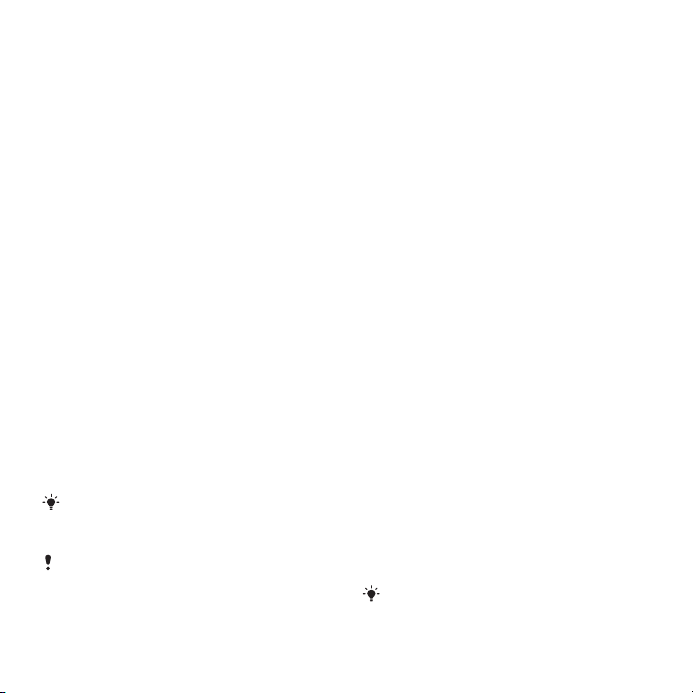
Prevucite i spustite sadržaj
Možete da prevlačite sadržaj sa
računara na telefon i memorijsku
karticu i obrnuto pomoću programa
Microsoft Windows Explorer.
Za prevlačenje i spuštanje sadržaja
1 Povežite telefon sa računarom preko
USB kabla.
2 Telefon: Izaberite Prenos medija.
Telefon će biti aktiviran u toku prenosa
datoteka.
3 Računar: Sačekajte da se memorija
telefona i memorijska kartica pojave
kao spoljni diskovi u programu
Windows Explorer.
4 Prevucite izabrane datoteke sa
telefona na računar i obrnuto.
Prenošenje sadržaja na računar i sa njega
Možete koristiti aplikaciju Media Go™
za prenos medijskog sadržaja sa
telefona na računar i obrnuto.
Aplikacija Media Go™ može se preuzeti
sa Web lokacije
www.sonyericsson.com/support.
Kada za prenos video klipova na telefon
koristite aplikaciju Media Go™, format
video klipova se automatski menja radi
maksimalnog uživanja u reprodukciji. Ako
prenosite video klipove koristeći neki
drugi program, a ne Media Go™,
preporučujemo da izaberete video u mp4
formatu datoteke sa Baseline profilom H.
264, QVGA-om podešenim na 30 fps,
VBR-om podešenim 384 kb/s
(maksimalno 768 k/s), AAC+ formatom
podešenim na 128 kb/s (maksimalno 255
kb/s), frekvencijom od 48 kHz i stereo
zvukom.
Potrebni operativni sistemi
Potreban vam je jedan od ovih
operativnih sistema da biste koristili
softver Sony Ericsson PC:
• Microsoft® Windows Vista™,
• Microsoft® Windows XP, Service
Pack 2 ili noviji.
Za preuzimanje aplikacije Media Go™
1 Računar: U okviru Internet pregledača
idite na Web lokaciju
www.sonyericsson.com/support.
2 Izaberite region i zemlju.
3 Izaberite Preuzimanja softvera.
4 Izaberite telefon sa liste.
5 Izaberite Saznajte više i preuzmite u
okviru aplikacije Media Go™.
6 Izaberite Preuzmite odmah i sačuvajte
datoteku na svom računaru.
Zapamtite gde ste sačuvali datoteku.
Ovo je Internet verzija ove publikacije. © Štampajte samo za privatnu upotrebu..
Prenošenje sadržaja i rukovanje njime 45
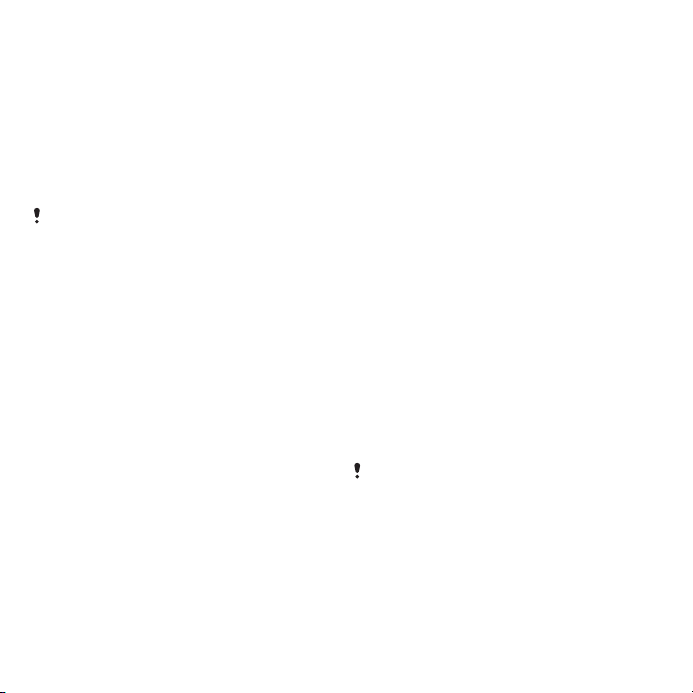
Za instaliranje aplikacije Media Go™
iz preuzete datoteke
1 Pronađite preuzetu datoteku sa
aplikacijom Media Go™ na računaru.
2 Dvaput kliknite na datoteku i pratite
uputstva.
Za prenos sadržaja pomoću aplikacije
Media Go™
Nemojte iskopčati USB kabl ni iz telefona
ni iz računara dok je prenos u toku, jer
biste tako mogli da oštetite memorijsku
karticu ili memoriju telefona.
1 Povežite telefon sa računarom preko
USB kabla koji vaš telefon podržava.
2 Računar: Izaberite Start/Programi/
Sony/Media Go™.
3 Telefon: Izaberite Prenos medija.
4 Računar: Izaberite Prenesi na uređaj ili
sa njega korišćenjem aplikacije Media
Go™ i kliknite na U redu.
5 Sačekajte dok se telefon ne pojavi u
Media Go™.
6 Premeštajte datoteke sa telefona na
računar i obrnuto u aplikaciji Media
Go™.
Ime telefona
Možete uneti ime za svoj telefon koje će
se prikazivati na drugim uređajima
prilikom korišćenja, na primer,
Bluetooth™ bežične tehnologije.
Za unošenje imena telefona
1 Izaberite Meni > Podešavanje > Moguć.
poveziv. > Ime telefona.
2 Unesite ime telefona i izaberite OK.
Korišćenje Bluetooth™ bežične tehnologije
Bluetooth™ funkcija je besplatna i
omogućava bežično povezivanje sa
drugim Bluetooth uređajima. Na
primer, možete:
• da se povežete sa handsfri
uređajima.
• da se povežete sa više uređaja u isto
vreme.
• da se povežete sa računarima i
pristupite Internetu.
• Da razmenjujete stavke.
• Igrate igre za više učesnika.
Za komunikaciju preko Bluetooth uređaja
preporučuje se daljina do maksimalno 10
metara (33 stope) između uređaja bez
ikakvih tvrdih objekata između.
Pre korišćenja Bluetooth bežične
tehnologije
Morate da uključite Bluetooth funkciju
za uspostavljanje veze sa drugim
46 Prenošenje sadržaja i rukovanje njime
Ovo je Internet verzija ove publikacije. © Štampajte samo za privatnu upotrebu..

uređajima. Takođe morate da uparite
svoj telefon sa drugim Bluetooth
uređajima.
Za uključivanje Bluetooth funkcije
• Izaberite Meni > Podešavanje > Moguć.
poveziv. > Bluetooth > Uključiti.
Proverite da li uređaj sa kojim želite da
uparite telefon poseduje Bluetooth
funkciju koja je aktivirana i da li je
Bluetooth vidljiv.
Za uparivanje telefona sa uređajem
1 Izaberite Meni > Podešavanje > Moguć.
poveziv. > Bluetooth > Moji uređaji.
2 Listajte do Novi uređaj i izaberite
Dodati za pretragu dostupnih uređaja.
3 Izaberite uređaj.
4 Unesite pristupni kôd ako je to
potrebno.
Za dozvoljavanje veze sa telefonom
1 Izaberite Meni > Podešavanje > Moguć.
poveziv. > Bluetooth > Moji uređaji.
2 Izaberite uređaj sa liste.
3 Izaberite Opcije > Dozvoliti vezu.
4 Izaberite Uvek pitati ili Uvek dozvoliti.
Ovo je moguće samo sa uređajima koji
zahtevaju pristup bezbednoj usluzi.
Za prvo uparivanje telefona sa
Bluetooth handsfri uređajem
1 Izaberite Meni > Podešavanje > Moguć.
poveziv. > Bluetooth > Handsfri.
2 Izaberite uređaj.
3 Unesite pristupni kôd ako je to
potrebno.
Štednja energije
Možete uštedeti bateriju pomoću
funkcije uštede energije. U režimu
štednje energije možete da uspostavite
vezu sa samo jednim Bluetooth
uređajem. Ako želite da uspostavite
vezu sa više Bluetooth uređaja
istovremeno, morate da isključite ovu
funkciju.
Za uključivanje štednje energije
• Izaberite Meni > Podešavanje > Moguć.
poveziv. > Bluetooth > Štednja energije
> Uključeno.
Prenošenje zvuka na Bluetooth
handsfri uređaj i sa njega
Možete da prenosite zvuk na Bluetooth
handsfri uređaj i sa njega koristeći
taster na telefonu ili taster za handsfri.
Za prenos zvuka
1 Izaberite Meni > Podešavanje > Moguć.
poveziv. > Bluetooth > Handsfri >
Dolazni poziv.
Ovo je Internet verzija ove publikacije. © Štampajte samo za privatnu upotrebu..
Prenošenje sadržaja i rukovanje njime 47

2 Izaberite opciju. Opcija Na telefonu
prenosi zvuk na telefon. Opcija Na
handsfri ur. prenosi zvuk na handsfri
uređaj.
Da bi ovo podešavanje bilo primenjeno,
treba da odgovorite na poziv pomoću
tastera na telefonu.
Za prenos zvuka tokom poziva
1 U toku poziva izaberite Zvuk.
2 Izaberite sa liste.
Pravljenje rezervnih kopija i povraćaj
Možete da napravite rezervne kopije i
povratite kontakte, kalendar, zadatke,
beleške i markere pomoću aplikacije
Sony Ericsson PC Suite.
Pre pravljenja rezervnih kopija i
povraćaja, morate instalirati aplikaciju
Sony Ericsson PC Suite, koja je
dostupna na Web lokaciji
www.sonyericsson/support.
Možete da napravite rezervne kopije i
povratite kontakte sa telefona pomoću
memorijske kartice Memory Stick
Micro™ (M2™). Možete da premeštate
sadržaj sa memorijske kartice u
memoriju telefona i obrnuto.
Pogledajte Rukovanje sadržajem u
telefonu na strani 43.
Redovno pravite rezervne kopije sadržaja
svog telefona da biste obezbedili da ga
ne izgubite.
Za pravljenje rezervnih kopija pomoću
aplikacije Sony Ericsson PC Suite
1 Računar: Pokrenite aplikaciju
Sony Ericsson PC Suite iz Start/
Programi/Sony Ericsson/
Sony Ericsson PC Suite.
2 Pratite uputstva za povezivanje u
programu Sony Ericsson PC Suite.
3 Telefon: Izaberite Režim Telefon.
4 Računar: Idite na odeljak za pravljenje
rezervnih kopija i oporavak u aplikaciji
Sony Ericsson PC Suite i napravite
rezervnu kopiju.
Za povraćaj sadržaja telefona
pomoću aplikacije Sony Ericsson PC
Suite
Aplikacija Sony Ericsson PC Suite će
prepisati čitav sadržaj telefona tokom
procesa oporavka. Možete oštetiti svoj
telefon ako prekinete proces.
1 Računar: Pokrenite aplikaciju
Sony Ericsson PC Suite iz Start/
Programi/Sony Ericsson/
Sony Ericsson PC Suite.
2 Pratite uputstva za povezivanje u
programu
Sony Ericsson PC Suite
.
3 Telefon: Izaberite Režim Telefon.
48 Prenošenje sadržaja i rukovanje njime
Ovo je Internet verzija ove publikacije. © Štampajte samo za privatnu upotrebu..

4 Računar: idite na odeljak za pravljenje
rezervnih kopija i povraćaj u aplikaciji
Sony Ericsson PC Suite i povratite
sadržaj.
Razmenjivanje poruka
Tekstualne poruke i poruke sa slikama
Poruke mogu da sadrže tekst, slike,
zvučne efekte, animacije i melodije.
Takođe, možete da kreirate i koristite
šablone za poruke.
Prilikom slanja poruka, telefon
automatski bira najpogodniji metod
(kao što je tekstualna poruka ili poruka
sa slikom) za slanje poruke.
Ako ne možete da koristite poruke sa
slikama, pogledajte Ne mogu da
koristim usluge koje su zasnovane na
Internetu na strani 76.
Slanje poruka
Možete da šaljete poruke sa telefona.
Maksimalna dužina standardne
tekstualne poruke je 160 znakova,
uključujući i razmake, pod uslovom da
se u nju ne dodaju nikakvi drugi objekti.
Ako unesete više od 160 znakova, biće
kreirana još jedna poruka. Poruke se
šalju kao jedna spojena poruka.
Za sastavljanje i slanje poruke
1 Izaberite Meni > Razmena poruka >
Sastaviti novu > Poruka.
Ovo je Internet verzija ove publikacije. © Štampajte samo za privatnu upotrebu..
Razmenjivanje poruka 49

2 Unesite tekst. Za dodavanje objekata
poruci pritisnite listajte i izaberite
objekat.
3 Izaberite Nastav. > Potražiti u kont..
4 Izaberite primaoca i izaberitePoslati.
Ako šaljete poruku grupi, biće vam
naplaćena poruka za svakog člana grupe
posebno.
Za kopiranje i lepljenje teksta u poruku
1 Kada pišete poruku, izaberite Opcije >
Kopiraj i nalepi.
2 Izaberite Kopirati sve ili Označi i kopiraj.
Listajte do teksta u poruci i obeležite
ga.
3 Izaberite Opcije > Kopiraj i nalepi >
Nalepi.
Primanje i čuvanje poruka
Kada primite poruku, dobijate
obaveštenje. Poruke se automatski
čuvaju u memoriji telefona. Kada se
memorija telefona napuni, možete da
izbrišete poruke ili da ih sačuvate na
memorijskoj kartici ili na SIM kartici.
Za čuvanje dolazne poruke na
memorijskoj kartici
• Izaberite Meni > Razmena poruka >
Poruke > Podešavanje > Sačuvati u >
Memor. kartica.
Za čuvanje poruke na SIM kartici
1 Izaberite Meni > Razmena poruka >
Poruke i izaberite fasciklu.
2 Listajte do poruke i izaberite Opcije >
Sačuvati poruku.
Za pregled poruka u prijemnom
sandučetu
1 Izaberite Meni > Razmena poruka >
Primljena pošta.
2 Listajte do poruke i izaberite Prikazati.
Za pozivanje broja iz poruke
• Dok pregledate poruku, listajte do broja
telefona i pritisnite .
Standardne poruke
Ako često koristite iste fraze ili slike u
poruci, možete da podesite poruku kao
standardnu.
Za dodavanje standardne poruke
1 Izaberite Meni > Razmena poruka >
Poruke > Standardne por. > Nova stand.
poruka > Dodati.
2 Unesite tekst. Za dodavanje objekata
poruci pritisnite listajte i izaberite
objekat.
3 Izaberite Sačuvati.
4 Unesite naslov i izaberite OK.
50 Razmenjivanje poruka
Ovo je Internet verzija ove publikacije. © Štampajte samo za privatnu upotrebu..

Za čuvanje poruke kao standardne
1 Izaberite Meni > Razmena poruka >
Primljena pošta.
2 Listajte do poruke i izaberite Prikaz. >
Opcije > Sač.kao stand.por..
Opcije za poruke
Neke opcije, kao što su Signal za
poruke i Standardna lokacija za
skladištenje, možete da podesite tako
da važe za sve poruke. Neke druge
opcije, kao što su Prioritet dostave
poruke i Vreme dostave poruke,
možete da podesite za svaku poruku
koju šaljete.
Za podešavanje opcija za sve poruke
1 Izaberite Meni > Razmena poruka >
Poruke > Podešavanje.
2 Izaberite odgovarajuću opciju.
Za podešavanje opcija za neku
određenu poruku
1 Kada je poruka spremna i primalac
izabran, izaberite Opcije > Napredno.
2 Listajte do neke opcije i izaberite Uredi.
Razgovori
Možete izabrati da li ćete prikazati
poruke u Razgovori ili Primljena pošta.
Razgovor putem razmene poruka
prikazuje svu komunikaciju putem
razmene poruka između vas i nekog od
vaših kontakata.
Za pregled poruka iz Razgovora
1 Izaberite Meni > Razmena poruka >
Primljena pošta > naslov Razgovori.
2 Izaberite razgovor.
Za slanje poruke iz Razgovora
1 Izaberite Meni > Razmena poruka >
Razgovori.
2 Izaberite razgovor.
3 Napišite poruku i izaberite Poslati.
Glasovne poruke
Možete da pošaljete i primite zvučni
zapis kao glasovnu poruku.
Pretplatnički nalozi i pošiljaoca i primaoca
moraju da podržavaju razmenjivanje
poruka sa slikama.
Za snimanje i slanje glasovne poruke
1 Izaberite Meni > Razmena poruka >
Sastaviti novu > Govorna por..
2 Snimite poruku i izaberite Zaustavi >
Poslati > Potražiti u kont..
3 Izaberite primaoca i izaberitePoslati.
Ovo je Internet verzija ove publikacije. © Štampajte samo za privatnu upotrebu..
Razmenjivanje poruka 51

E-pošta
Možete da koristite standardne
funkcije e-pošte i svoju e-adresu sa
računara na telefonu.
Možete usklađivati svoju e-poštu
pomoću aplikacije Microsoft® Exchange
ActiveSync®.
Pre korišćenja e-pošte
Možete da koristite čarobnjak za
podešavanje da proverite da li su
dostupna podešavanja za vaš nalog za
e-poštu ili ih možete uneti ručno.
Takođe možete primiti podešavanja na
www.sonyericsson.com/support.
Za kreiranje naloga za e-poštu
1 Za pokretanje čarobnjaka za
podešavanje izaberite Meni > Razmena
poruka > E-pošta.
2 Pratite uputstva da biste kreirali nalog.
Ako podešavanja unosite ručno, možete
da kontaktirate svog provajdera e-pošte
za više informacija. Provajder e-pošte
može da bude kompanija koja vam je
obezbedila adresu e-pošte.
Za pisanje i slanje e-poruka
1 Izaberite Meni > Razmena poruka > E-
pošta > Sastaviti novu.
2 Izaberite Dodati > Unesite adr. e-pošte.
Unesite e-adresu i izaberite OK.
3 Za dodavanje primalaca listajte do
Prima: i izaberite Uredi.
4 Listajte do neke opcije i izaberite
Dodati > Unesite adr. e-pošte. Unesite
e-adresu i izaberite OK. Kada budete
spremni, izaberite Gotovo.
5 Izaberite Uredi i unesite temu. Izaberite
OK.
6 Izaberite Uredi i unesite tekst. Izaberite
OK.
7 Izaberite Dodati i izaberite datoteku
koju ćete priložiti.
8 Izaberite Nastav. > Poslati.
Za primanje i čitanje e-poruke
1 Izaberite Meni > Razmena poruka > E-
pošta > Primljena pošta > Opcije > Prov.
novu e-poš..
2 Listajte do poruke i izaberite Prikazati.
Za smeštanje e-poruka u memoriju
1 Izaberite Meni > Razmena poruka > E-
pošta > Primljena pošta.
2 Listajte do poruke i izaberite Prikazati >
Opcije > Sačuvati poruku.
Za odgovaranje na e-poruke
1 Izaberite Meni > Razmena poruka > E-
pošta > Primljena pošta.
2 Listajte do poruke i izaberite Opcije >
Odgovoriti.
3 Napišite odgovor i izaberite OK.
4 Izaberite Nastav. > Poslati.
52 Razmenjivanje poruka
Ovo je Internet verzija ove publikacije. © Štampajte samo za privatnu upotrebu..
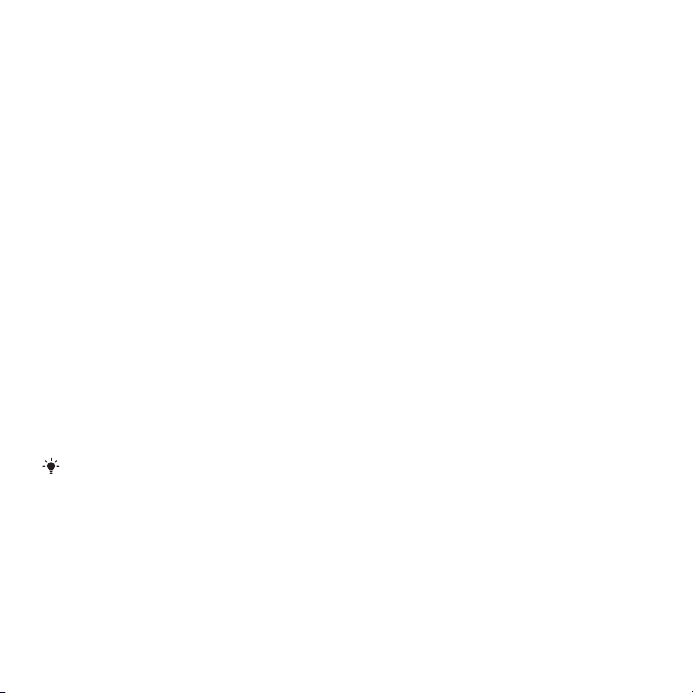
Za prikaz priloga u e-poruci
• Kada pregledate poruku, izaberite
Opcije > Prilozi > Koristiti > Prikazati.
Aktivni nalog e-pošte
Ako imate više naloga e-pošte, možete
da promenite koji od njih će biti aktivan.
Za promenu aktivnog naloga za epoštu
1 Izaberite Meni > Razmena poruka > E-
pošta > Nalozi.
2 Izaberite nalog.
Push e-pošta
Možete preko telefona da dobijete od
servera e-pošte obaveštenje da imate
nove e-poruke.
Za uključivanje obaveštenja o push epošti
• Izaberite Meni > Razmena poruka > E-
pošta > Podešavanje > Push e-pošta.
Kada koristi push e-poštu, telefon je
povezan sa serverom e-pošte i
primenjuju se standardne tarife. Za
detalje možete da se obratite mrežnom
operateru.
Brza razmena poruka
Možete da uspostavite vezu sa
serverom za Brzu razmenu poruka i da
se prijavite kako biste komunicirali
preko Interneta putem poruka
ćaskanja. Ako ne možete da koristite
Brzu razmenu poruka, pogledajte Ne
mogu da koristim usluge koje su
zasnovane na Internetu na strani 76.
Pre korišćenja brze razmene poruka
Ako nema podešavanja u telefonu,
morate da unesete podešavanja sa
servera. Vaš mobilni operater vam
može dati informacije o standardnom
podešavanju, kao što su:
• korisničko ime
• lozinka
• adresa servera
• Internet profil
Za unošenje podešavanja za server za
brzu razmenu poruka
1 Izaberite Meni > Razmena poruka > Moji
prijatelji > Konfigur..
2 Listajte do podešavanja i izaberite
Dodati.
Za prijavljivanje na server za brzu
razmenu poruka
• Izaberite Meni > Razmena poruka > Moji
prijatelji > Prijaviti se.
Ovo je Internet verzija ove publikacije. © Štampajte samo za privatnu upotrebu..
Razmenjivanje poruka 53

Za odjavljivanje sa servera Brza
razmena poruka
• Izaberite Opcije > Odjaviti se.
Za dodavanje kontakata za ćaskanje
1 Izaberite Meni > Razmena poruka > Moji
prijatelji > naslov Kontakti.
2 Izaberite Opcije > Dodati kontakt.
Za slanje poruke ćaskanja
1 Izaberite Meni > Razmena poruka > Moji
prijatelji > naslov Kontakti.
2 Listajte do kontakta i izaberite
Ćaskanje.
3 Napišite poruku i izaberite Poslati.
Status
Možete da pokažete svoj status, na
primer, Srećan ili Zauzet, samo svojim
kontaktima. Svoj status možete da
pokažete i svim korisnicima na serveru
za brzu razmenu poruka.
Za prikaz mog statusa
1 Izaberite Meni > Razmena poruka > Moji
prijatelji.
2 Vi ste prvi kontakt na listi.
Za ažuriranje vašeg statusa
1 Izaberite Meni > Razmena poruka > Moji
prijatelji > naslov Kontakti.
2 Listajte do svog imena i izaberite
Promeni.
3 Uredite informacije i izaberite Sačuvaj.
Grupa za ćaskanje
Grupu za ćaskanje može da inicira
mobilni operater ili pojedinac koji koristi
uslugu Brza razmena poruka, kao i vi
sami. Grupe za ćaskanje možete da
smeštate u memoriju bilo tako što u nju
smeštate poziv na ćaskanje ili
traženjem neke određene grupe za
ćaskanje.
Za formiranje grupe za ćaskanje
1 Izaberite Meni > Razmena poruka > Moji
prijatelji > naslov Grupe za ćaskanje.
2 Izaberite Opcije > Dod.grupu za ćas. >
Nova grupa za ćas..
3 Izaberite koga ćete pozvati sa liste
kontakata i izaberite Nastav..
4 Unesite kratak tekst poziva i izaberite
Nastav. > Poslati.
Za dodavanje grupe za ćaskanje
1 Izaberite Meni > Razmena poruka > Moji
prijatelji > naslov Grupe za ćaskanje >
Opcije > Dod.grupu za ćas..
2 Izaberite odgovarajuću opciju.
Telefon čuva pregled obavljenih
razgovora svaki put kada se odjavite sa
servera i ponovo prijavite na njega kako bi
vam omogućio da ponovo pristupite
nekoj poruci za ćaskanje iz prethodnih
razgovora.
54 Razmenjivanje poruka
Ovo je Internet verzija ove publikacije. © Štampajte samo za privatnu upotrebu..
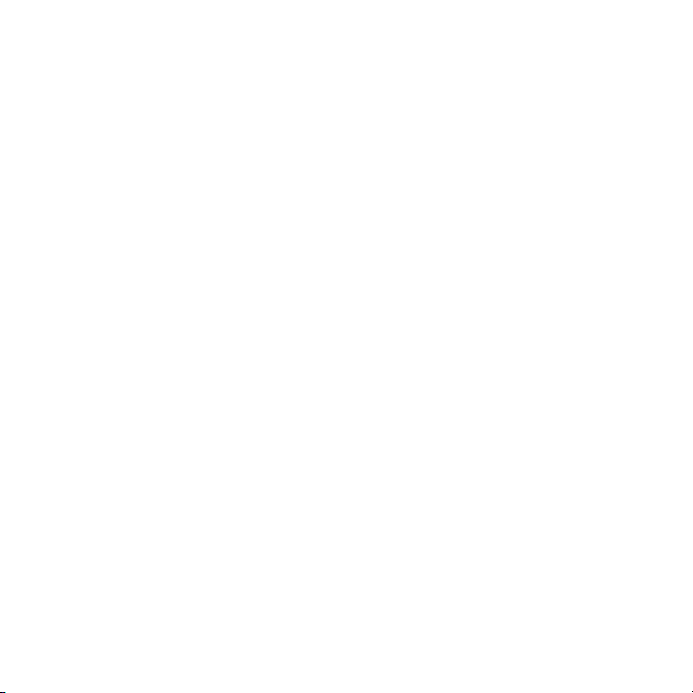
Za čuvanje razgovora
1 Izaberite Meni > Razmena poruka > Moji
prijatelji > naslov Razgovori.
2 Unesite razgovor.
3 Izaberite Opcije > Napredno > Sačuvati
razgovor.
Internet
Ako ne možete da koristite Internet,
pogledajte Ne mogu da koristim usluge
koje su zasnovane na Internetu na
strani 76.
Za pokretanje pretraživanja
1 Izaberite Pretraži.
2 Unesite Web adresu, frazu za
pretraživanje ili ime markera.
3 Listajte do stavke na listi i
izaberitePronaći ili Pretraži.
Za izlazak iz pregledača
• Izaberite Opcije > Izađi iz pregledača.
Markeri
Možete da kreirate i uređujete markere
kao brze linkove do omiljenih Web
strana.
Za kreiranje markera
1 Kada pretražujete Internet, izaberite
Opcije > Alat > Dodati marker.
2 Unesite naslov i adresu. Izaberite
Sačuvaj.
Za biranje markera
1 Izaberite Meni > Internet.
2 Izaberite Opcije > Pronaći > Markeri.
3 Listajte do markera i izaberite Pronaći.
Ovo je Internet verzija ove publikacije. © Štampajte samo za privatnu upotrebu..
Internet 55

Strane sa pregledom pretraženih strana
Možete da pregledate Web strane koje
ste pretražili.
Za pregled stranica iz istorije
• Izaberite Meni > Internet > Opcije >
Pronaći > Evidencija.
Dodatne funkcije pregledača
Za korišćenje funkcije panovanja i
zumiranja na Web stranici
1 Kada pretražujete Internet, pritisnite
.
2 Koristite taster za pomeranje za
premeštanje okvira.
3 Pritisnite Zum..
4 Za vraćanje na panovanje pritisnite
.
Za korišćenje panovanja i zumiranja opcija
Smart-Fit treba da bude isključena.
Za uključivanje ili isključivanje opcije
Smart-Fit Rendering™
1 Izaberite Meni > Internet > Opcije >
Napredno > Smart-Fit.
2 Izaberite odgovarajuću opciju.
Za pozivanje u toku pretraživanja
• Pritisnite .
Za čuvanje slike sa Web stranice
1 Kada pretražujete Internet, izaberite
Opcije > Alat > Sačuvati sliku.
2 Izaberite sliku.
Za pronalaženje teksta na Web
stranici
1 Izaberite Opcije > Alat > Pronađi na
strani.
2 Unesite tekst i izaberite Pronađi.
Za slanje linka
1 Kada pretražujete Internet, izaberite
Opcije > Alat > Pošalji vezu.
2 Izaberite metod prenosa.
Proverite da li uređaj na koji prenosite
informacije podržava metod koji birate.
Prečice na tastaturi za korišćenje
Interneta
Možete da koristite tastaturu da biste
direktno pristupili funkciji Internet
pregledača.
Taster Prečica
Markeri
- Unesite tekst u Uneti adresu,
Pretraž. Internet ili pretražite
u Markeri
56 Internet
Ovo je Internet verzija ove publikacije. © Štampajte samo za privatnu upotrebu..

Zum
Kretanje i zum (kada je Smart-
Fit isključen)
Za biranje prečica na tastaturi za
korišćenje Interneta
1 Izaberite Meni > Internet.
2 Izaberite Opcije > Napredno > Režim
Tastatura > Prečice.
Bezbednost na Internetu i sertifikati
Telefon podržava bezbedno
pretraživanje. Određene Internet
usluge, kao što je bankarstvo,
zahtevaju da posedujete sertifikate na
telefonu. Telefon možete da kupite sa
postojećim sertifikatima ili možete da
učitate nove sertifikate.
Za pregled sertifikata u telefonu
• Izaberite Meni > Podešavanje > Opšte >
Obezbeđenje > Sertifikati.
Web RSS datoteke
Možete da se pretplatite i preuzmete
nedavno ažurirani sadržaj, kao što su
vesti, potkasti ili fotografije korišćenjem
RSS datoteka.
Za dodavanje novog sadržaja za
Internet stranicu
1 Kada pretražujete stranu na Internetu
koja ima Web RSS datoteke, što je
označeno pomoću , izaberite Opcije >
Web fidovi.
2 Za svaku RSS datoteku koju želite da
dodate listajte do nje i izaberite Označi.
3 Izaberite Nastav..
Za pretragu Web fidova
1 Izaberite Meni > Mediji > Web fidovi.
2 Izaberite Novi fid i unesite Web adresu.
Za preuzimanje sadržaja preko Web
fidova
1 Izaberite Meni > Mediji > Web fidovi.
2 Listajte do ažuriranog fida i izaberite
Prikaži ili .
3 Izaberite naslov za proširenje.
4 Izaberite ikonu na osnovu sadržaja,
da biste otvorili Web stranicu, da
biste preuzeli audio potkast, preuzeli
video potkast ili fotografiju.
Takođe možete da se pretplatite i
preuzmete sadržaj na računar preko
fidova korišćenjem aplikacije Media
Go™. Potom na telefon možete da
prenesete sadržaj.
Ovo je Internet verzija ove publikacije. © Štampajte samo za privatnu upotrebu..
Internet 57

Ažuriranje RSS datoteka
RSS datoteke možete ručno da
ažurirate ili možete da zakažete njihovo
ažuriranje. Kada ažurirane verzije
postoje, na ekranu će se prikazati .
Za zakazivanje ažuriranja Web fidova
1 Izaberite Meni > Mediji > Web fidovi.
2 Listajte do fida i izaberite Opcije >
Učestalost ažur..
3 Izaberite odgovarajuću opciju.
Česta ažuriranja mogu biti skupa.
RSS datoteke u stanju pripravnosti
Možete da prikažete ažurirane vesti na
ekranu u stanju pripravnosti.
Za prikazivanje Web fidova u stanju
pripravnosti
1 Izaberite Meni > Mediji > Web fidovi.
2 Listajte do fida i izaberite Opcije >
Podešavanja > Kajron u st. prip. > Prikaži
u st. prip..
Za pristup Web fidovima u stanju
pripravnosti
1 Izaberite Kajron.
2 Za više informacija o fidovima pritisnite
ili kako biste listali do naslova, a
zatim izaberite Pronaći.
Potkasti
Potkasti su datoteke, na primer, radio
programi ili video sadržaj, koji možete
da preuzmete i reprodukujete. Možete
se pretplatiti i preuzeti potkaste
korišćenjem RSS datoteka.
Za pristup audio potkastima
• Izaberite Meni > Mediji > Muzika >
Potkastovi.
Za pristup video potkastima
• Izaberite Meni > Mediji > Video >
Potkastovi.
Fidovi fotografija
Možete se pretplatiti na fidove
fotografija i preuzimati fotografije. Za
početak korišćenja fidova fotografija
pogledajte Web RSS datoteke na
strani 57.
Za pristup fidovima fotografija
• Izaberite Meni > Mediji > Fotografija >
Fidovi fotografija.
YouTube™
Možete gledati video klipove na
telefonu pomoću aplikacije YouTube™
Java™. Možete tražiti video klipove ili
otpremati sopstvene video klipove.
58 Internet
Ovo je Internet verzija ove publikacije. © Štampajte samo za privatnu upotrebu..

Za pristup Web lokaciji YouTube
• Izaberite Meni > Mediji > Video >
YouTube.
Za otpremanje video klipova na YouTube
treba da pristupite YouTube-u i da pratite
uputstva iz prijave.
Wi-Fi™
Koristeći Wi Fi™ možete vašim
telefonom pristupiti Internetu bežičnim
putem. Možete pretraživati Internet kod
kuće (lične mreže) ili u javnim zonama
pristupa (vruća mesta):
• Lične mreže – obično zaštićene.
Potrebna je lozinka ili ključ vlasnika.
• Javna mesta za pristup – obično nisu
zaštićena, ali je često potrebno da se
prijavite za uslugu operatera da biste
dobili pristup Internetu.
Korišćenje Wi-Fi-a
Da biste pretraživali Internet
korišćenjem Wi-Fi-a, potrebno je da
potražite dostupnu mrežu i povežete se
sa njom, a onda da otvorite pregledač
Interneta.
Za uključivanje Wi-Fi-a
• Izaberite Meni > Podešavanje > Moguć.
poveziv. > Wi-Fi > Uključi.
Za povezivanje sa mrežom
1 Izaberite Meni > Podešavanje > Moguć.
poveziv. > Wi-Fi.
2 Listajte do mreže i izaberite Poveži.
Za početak pregleda prilikom
korišćenja Wi-Fi-a
1 Proverite da li se prikazuje na
statusnoj liniji.
2 Izaberite Meni > Internet.
Često korišćene mreže se mogu sačuvati
kao omiljene. One će se automatski
povezati kada ste u dometu mreže ako
uključite Autom. povezivanje.
DLNA™
Vaš telefon ima ugrađen DLNA™
(Digital Living Network Alliance) server
koji se sa matičnom mrežom povezuje
preko Wi-Fi. Drugi DLNA uređaji
povezani na istu matičnu mrežu mogu
da pristupe, prikazuju i reprodukuju
slike i muziku sačuvanu u vašem
telefonu. Kompatibilan DLNA uređaj
može da bude računar, TV prijemnik ili
PLAYSTATION®3. Da bi DLNA
funkcionisao, Wi-Fi treba da bude
uključen i telefon treba da bude
povezan sa omiljenom mrežom.
Ovo je Internet verzija ove publikacije. © Štampajte samo za privatnu upotrebu..
Internet 59

Za aktiviranje DLNA
1 Izaberite Meni > Podešavanje > Moguć.
poveziv. > Deljenje mreže.
2 Izaberite omiljenu mrežu.
3 Izaberite Uključeno > Sačuvaj.
GPS
Vaš telefon ima GPS prijemnik koji
koristi satelitske signale za
izračunavanje vaše lokacije.
Ako ne možete da koristite neke GPS
funkcije, pogledajte Ne mogu da koristim
usluge koje su zasnovane na Internetu na
strani 76
.
Korišćenje GPS-a
Svoju lokaciju možete odrediti ukoliko
neometano vidite nebo. Ako vaša
lokacija nakon nekoliko minuta nije
pronađena, pomerite se na drugu
lokaciju. Da biste doprineli pretrazi,
stojite mirno i ne prekrivajte GPS
antenu.
Prvi put kada koristite GPS, biće potrebno
i do 10 minuta pre nego što se vaša
lokacija pronađe.
60 GPS
Ovo je Internet verzija ove publikacije. © Štampajte samo za privatnu upotrebu..

Pomoć na početku
Pomoću Pomoć za početak vaša
lokacija se brže izračunava. Ako nije
isključen, Pomoć za početak će
automatski biti upotrebljena za
nalaženje vaše lokacije kada je
dostupna pomoćna GPS (Assisted
GPS, A-GPS) tehnologija.
Za podešavanje vremena kada ćete
koristiti Pomoć na početku
1 Izaberite Meni > Usluge lokacije >
Podešavanja > Pomoć za početak.
2 Izaberite odgovarajuću opciju.
Google Maps™ za mobilni telefon.
Google Maps™ omogućuje da vidite
svoju trenutnu lokaciju, nađete druge
lokacije i proračunate maršrute.
Kada pokrenete Google Maps, vaša
približna lokacija se prikazuje pomoću
informacija sa mobilnih predajnika u
vašoj blizini. Vaša lokacija se ažurira
pomoću preciznije određenog položaja
kada je GPS prijemnik pronađe.
Za korišćenje usluge Google Maps
• Izaberite Meni > Usluge lokacije >
Google Maps.
Za dodatne informacije o usluzi
Google Maps
• Kada koristite Google Maps, izaberite
Opcije > Pomoć.
Uputstva u vožnji
Wayfinder Navigator™ vas glasovnim
uputstvima vodi do odredišta. Probna
verzija programa Wayfinder Navigator
može biti uključena u telefon.
Sony Ericsson ne garantuje da su usluge
davanja uputstava tačne uključujući, bez
ograničenja, usluge detaljnog navođenja.
Za pokretanje programa Wayfinder
Navigator
• Izaberite Meni > Usluge lokacije >
Navigator.
Dodatne GPS funkcije
Čuvanje lokacija
Sve sačuvane lokacije možete naći u
Moje omiljene lokac..
Za čuvanje vaše trenutne lokacije
1 Izaberite Meni > Usluge lokacije > Moje
omiljene lokac. > Dodati novo mesto.
2 Izaberite Uredi i unesite naslov.
Izaberite OK.
3 Listajte do Opis: i izaberite Dodati.
4 Unesite opis i izaberite OK.
Ovo je Internet verzija ove publikacije. © Štampajte samo za privatnu upotrebu..
GPS 61

5 Listajte do Položaj: i izaberite Dodati >
Trenutni položaj.
6 Kada pronađete položaj, izaberite
Sačuvaj.
Za prikaz sačuvane lokacije na mapi
1 Izaberite Meni > Usluge lokacije > Moje
omiljene lokac..
2 Listajte do neke lokacije i izaberite Idi
na.
Za pristup omiljenim lokacijama
pomoću usluge Google Maps
• Pritisnite .
Zahtevi za lokaciju
Za spoljne usluge vam može biti
potrebna lokacija.
Za promenu pristupa za spoljne
usluge
1 Izaberite Meni > Usluge lokacije >
Podešavanja > Privatnost.
2 Izaberite odgovarajuću opciju.
Isključivanje GPS-a
GPS prijemnik se automatski isključuje
kada nije u upotrebi. Takođe možete da
ga isključite ručno. Ovako štedite
bateriju prilikom korišćenja funkcija
kojima GPS prijemnik nije potreban za
traženje lokacije.
Za ručno uključivanje ili isključivanje
GPS-a
1 Izaberite Meni > Usluge lokacije >
Podešavanja.
2 Izaberite Omogući GPS ili Onemogući
GPS.
Tracker
Tracker je sportska aplikacija
zasnovana na GPS-u koja vam
omogućava da pratite svoju brzinu,
pređenu razdaljinu, maršrutu i
potrošnju energije u toku treninga.
Trening možete da zasnivate na tome
koliko dugo želite da trenirate ili koliku
razdaljinu želite da pređete. Takođe
možete da ga zasnivate na maršruti
prethodnog treninga za koju postoje
GPS podaci.
Informacije koje se dobijaju korišćenjem
aplikacije Tracker su približne. Kompanija
Sony Ericsson ne daje nikakvu garanciju o
tačnosti informacija koje obezbeđuje
aplikacija Tracker. Za sva pitanja u vezi sa
zdravljem i fitnesom obratite se lekaru.
Za pokretanje sesije treninga
1 Izaberite Meni > Usluge lokacije >
Tracker > Započni trening.
2 Izaberite tip treninga.
3 Listajte do stavke, izaberite Uredi i
unesite podatke.
62 GPS
Ovo je Internet verzija ove publikacije. © Štampajte samo za privatnu upotrebu..

4 Za čuvanje izaberite Gotovo.
5 Za početak treninga izaberite Započni.
Za prelaz između prikaza treninga
• Tokom sesije treninga pritisnite ili
kako biste videli informacije o trajanju i
napretku treninga, kao i poređenje sa
prethodnom sesijom u realnom
vremenu.
Za upoređivanje rezultata u toku
treninga
1 Izaberite Meni > Usluge lokacije >
Tracker > Započni trening.
2 Izaberite Na osnovu maršrute.
3 Listajte do Maršruta:, izaberite Uredi i
izaberite maršrutu.
4 Listajte do Uporedi u real. vrem. i
izaberite Uredi.
5 Listajte do rezultata koji želite da
uporedite i izaberite Uporedi.
6 Izaberite Gotovo, a zatim Započni.
Da bi se rezultati uporedili, potrebna je
GPS lokacija. Za dodatne informacije
pogledajte Korišćenje GPS-a na
.
strani 60
Za ručni prekid sesije treninga
• U toku sesije treninga, izaberite
Pauziraj > Dovrši.
Rezultati
Rezultat treninga se prikazuje kada se
sesija završi. U svakom trenutku
možete da pregledate ranije rezultate i
da ih uporedite ukoliko imaju GPS
podatke.
Za prikaz rezultata treninga
1 Izaberite Meni > Usluge lokacije >
Tracker > Rezultati.
2 Listajte do meseca i izaberite Prikaz..
3 Listajte do datuma i izaberite Prikaz..
4 Izaberite rezultat treninga. Ako ste
koristili prolazno vreme, pritisnite taster
ili da biste videli rezultate po
prolaznim vremenima.
Za upoređivanje rezultata
1 Izaberite Meni> Usluge lokacije >
Tracker > Rezultati.
2 Listajte do rezultata i izaberite Opcije >
Uporedi.
3 Izaberite rezultat sa kojim želite da
uporedite.
Da bi se rezultati uporedili, potrebna je
GPS lokacija. Za dodatne informacije
pogledajte Korišćenje GPS-a na
.
strani 60
Potrošnja energije
Da biste izračunali i pregledali utrošenu
energiju za sesiju, potrebno je da prvo
Ovo je Internet verzija ove publikacije. © Štampajte samo za privatnu upotrebu..
GPS 63

podesite lični profil u aplikaciji
Podešavanja Tracker. Utrošenu
energiju možete da vidite u pregledu
rezultata.
Za podešavanje ličnog profila
1 Izaberite Meni > Usluge lokacije >
Tracker > Podešavanja > Lični profil.
2 Izaberite stavku, unesite podatke i
izaberite OK.
3 Kada završite, izaberite Opcije >
Sačuvaj profil.
Za uključivanje praćenja potrošnje
energije
• Izaberite Meni > Usluge lokacije >
Tracker > Podešavanja > Potrošnja
energije > Uključeno.
Usklađivanje
Možete da usklađujete na dva različita
načina. Možete da izvršite usklađivanje
sa telefonom koristeći neki računarski
program ili Internet uslugu.
Koristite samo jednu od metoda
usklađivanja u isto vreme na telefonu.
Za više informacija idite na Web
lokaciju
www.sonyericsson.com/support kako
biste pročitali Vodič za funkciju
usklađivanja.
Usklađivanje pomoću računara
Možete da koristite USB kabl ili
Bluetooth bežičnu tehnologiju za
usklađivanje kontakata na telefonu,
obaveza, markera, zadataka i beležaka
sa računarskim programom kao što je
Microsoft Outlook®.
Pre usklađivanja, potrebno je da
instalirate Sony Ericsson PC Suite.
Softver Sony Ericsson PC Suite može se
preuzeti sa Web lokacije
www.sonyericsson.com/support
Pogledajte
na strani 45.
Potrebni operativni sistemi
.
64 Usklađivanje
Ovo je Internet verzija ove publikacije. © Štampajte samo za privatnu upotrebu..

Za preuzimanje softvera
Sony Ericsson PC Suite
1 Računar: U okviru Internet pregledača
idite na Web lokaciju
www.sonyericsson.com/support.
2 Izaberite region i zemlju.
3 Izaberite Preuzimanja softvera.
4 Izaberite telefon sa liste.
5 Izaberite Saznajte više i preuzmite u
okviru aplikacije PC Suite.
6 Izaberite Preuzmite odmah i sačuvajte
datoteku na svom računaru.
Zapamtite gde ste sačuvali datoteku.
Za instaliranje softvera Sony Ericsson
PC Suite iz preuzete datoteke
1 Pronađite preuzetu datoteku sa
softverom Sony Ericsson PC Suite na
računaru.
2 Dvaput kliknite na datoteku i pratite
uputstva.
Za usklađivanje pomoću aplikacije
Sony Ericsson PC Suite
1 Računar: pokrenite aplikaciju
Sony Ericsson PC Suite iz Start/
Programi/Sony Ericsson/
Sony Ericsson PC Suite.
2 Pratite uputstva za povezivanje u
programu Sony Ericsson PC Suite.
3 Telefon: Izaberite Režim Telefon.
4 Računar: Kada dobijete obaveštenje
da je softver Sony Ericsson PC Suite
pronašao vaš telefon, možete da
počnete usklađivanje.
Za detalje o korišćenju pogledajte
odeljak Pomoć za Sony Ericsson PC
Suite nakon što instalirate softver na
računar.
Usklađivanje pomoću Internet usluge
Možete da izvršite usklađivanje sa
Internet uslugom koristeći SyncML™ ili
sa sistemom Microsoft® Exchange
Server koristeći Microsoft Exchange
ActiveSync. Za više informacija idite na
Web lokaciju
www.sonyericsson.com/support kako
biste pročitali Vodič za funkciju
usklađivanja.
Ovo je Internet verzija ove publikacije. © Štampajte samo za privatnu upotrebu..
Usklađivanje 65

Dodatne funkcije
Režim letenja avionom
Kada je uključen Rež. let. avio. mrežni i
radio prijemnici se isključuju da ne bi
doveli do ometanja osetljive opreme.
Kada je aktiviran meni režima letenja
avionom, od vas se traži da izaberete
režim sledeći put kada uključite telefon:
• Normalni rež. – sve funkcije
• Rež. let. avio. – ograničene funkcije
Za aktiviranje menija režima letenja
avionom
• Izaberite Meni > Podešavanje > Opšte >
Režim let. avionom > Nastav. > Prikaži
pri uključ..
Za biranje režima letenja avionom
1 Kada se aktivira meni režima letenja
avionom, isključite telefon.
2 Uključite telefon i izaberite Rež. let.
avio..
Usluga ažuriranja
Telefon možete ažurirati najnovijim
softverom pomoću tog istog telefona ili
ličnog računara.
Ažuriranje pomoću telefona nije moguće
u svim zemljama / regionima.
Za pregled trenutnog softvera u
telefonu
1 Izaberite Meni > Podešavanje > Opšte >
Usluga ažuriranja.
2 Izaberite Verzija softvera.
Usluga ažuriranja pomoću telefona
Telefon možete ažurirati vazdušnim
putem pomoću tog istog telefona.
Lične informacije i informacije na
telefonu se ne gube.
Za uslugu ažuriranja pomoću telefona
potreban je pristup vezi za prenos
podataka kao što je GPRS, 3G ili HSDPA.
Za biranje podešavanja za uslugu
ažuriranja
• Izaberite Meni > Podešavanje > Opšte >
Usluga ažuriranja > Podešavanja >
Podešav. za Internet.
Za korišćenje usluge ažuriranja
pomoću telefona
1 Izaberite Meni > Podešavanje > Opšte >
Usluga ažuriranja.
2 Izaberite Traži ažuriranje i pratite
prikazana uputstva.
66 Dodatne funkcije
Ovo je Internet verzija ove publikacije. © Štampajte samo za privatnu upotrebu..

Usluga ažuriranja pomoću ličnog
računara
Možete da ažurirate telefon koristeći
USB kabl i lični računar koji ima vezu sa
Internetom.
Pre nego što obavite ažuriranje pomoću
ličnog računara proverite da li su
napravljene rezervne kopije svih ličnih
podataka u memoriji telefona. Pogledajte
Pravljenje rezervnih kopija i povraćaj na
strani 48
.
Za korišćenje usluge ažuriranja
pomoću ličnog računara
• Potražite na
www.sonyericsson.com/updateservice
Alarmi
Možete da podesite da signal alarma
bude zvuk ili radio. Alarm se oglašava
čak i kada je telefon isključen. Kada se
alarm oglasi, možete ga odložiti ili
isključiti.
Za podešavanje alarma
1 Izaberite Meni > Organizator > Alarmi.
2 Listajte do alarma i izaberite Uredi.
3 Listajte do Vreme: i izaberite Uredi.
4 Unesite vreme i izaberite OK > Sačuvaj.
Za podešavanje alarma koji se
ponavlja
1 Izaberite Meni > Organizator > Alarmi.
2 Listajte do alarma i izaberite Uredi.
3 Listajte do Ponavljanje: i izaberite Uredi.
4 Listajte do dana i izaberite Označi.
5 Da biste izabrali neki drugi dan, listajte
do tog dana i izaberite Označi.
6 Izaberite Gotovo > Sačuvaj.
Za podešavanje signala alarma
1 Izaberite Meni > Organizator > Alarmi.
2 Listajte do alarma i izaberite Uredi.
3 Listajte do naslova .
4 Listajte do Signal alarma: i izaberite
Uredi.
.
5 Pronađite i izaberite signal alarma.
Izaberite Sačuvaj.
Za utišavanje alarma
• Kada se oglasi alarm, pritisnite bilo koji
taster.
• Za ponavljanje alarma izaberite Odl.alr.
Za isključivanje alarma
• Kada se alarm oglasi, pritisnite bilo koji
taster, a zatim izaberite Isključiti.
Za otkazivanje alarma
1 Izaberite Meni > Organizator > Alarmi.
2 Listajte do alarma i izaberite Isključiti.
Ovo je Internet verzija ove publikacije. © Štampajte samo za privatnu upotrebu..
Dodatne funkcije 67

Alarm u nečujnom režimu
Možete da podesite da se alarm ne
oglašava kada je telefon u nečujnom
režimu.
Za podešavanje alarma da se oglasi ili
da se ne oglasi u nečujnom režimu
1 Izaberite Meni > Organizator > Alarmi.
2 Listajte do alarma i izaberite Uredi.
3 Listajte do naslova .
4 Listajte do Nečujni režim i izaberite
Uredi.
5 Izaberite odgovarajuću opciju.
Za podešavanje trajanja odlaganja
1 Izaberite Meni > Organizator > Alarmi.
2 Listajte do alarma i izaberite Uredi.
3 Listajte do Tr. odlag. alarma: i izaberite
Uredi.
4 Izaberite odgovarajuću opciju.
Kalendar
Možete da usklađujete kalendar sa
kalendarom na računaru, na Webu ili sa
serverom Microsoft® Exchange Server
(Microsoft® Outlook®).
Obaveze
Možete da dodate nove obaveze ili da
ponovo koristite postojeće.
Za dodavanje obaveze
1 Izaberite Meni > Organizator >
Kalendar.
2 Izaberite datum.
3 Listajte do Nova obaveza i izaberite
Dodati.
4 Unesite informacije i potvrdite svaku
stavku.
5 Izaberite Sačuvaj.
Za pregled obaveze
1 Izaberite Meni > Organizator >
Kalendar.
2 Izaberite datum.
3 Listajte do obaveze i izaberite Prikaz..
Za uređivanje obaveze
1 Izaberite Meni > Organizator >
Kalendar.
2 Izaberite datum.
3 Listajte do obaveze i izaberite Prikaz..
4 Izaberite Opcije > Uredi.
5 Uredite obavezu i potvrdite svaku
stavku.
6 Izaberite Sačuvaj.
Za podešavanje vremena oglašavanja
podsetnika
1 Izaberite Meni > Organizator >
Kalendar.
2 Izaberite datum.
3 Izaberite Opcije > Napredno >
Podsetnici.
68 Dodatne funkcije
Ovo je Internet verzija ove publikacije. © Štampajte samo za privatnu upotrebu..

4 Izaberite odgovarajuću opciju.
Opcija za podsećanje koju podesite u
kalendaru utiče na opciju za podsećanje
koja je podešena u zadacima.
Beleške
Možete da pravite beleške i da ih
čuvate. Beleška može da se prikaže i u
stanju pripravnosti.
Za dodavanje beleške
1 Izaberite Meni > Organizator > Beleške.
2 Listajte do Nova beleška i izaberite
Dodati.
3 Napišite belešku i izaberite Sačuvaj.
Za prikazivanje beleške u stanju
pripravnosti
1 Izaberite Meni >Organizator > Beleške.
2 Listajte do beleške i izaberite Opcije >
Prikaži u st. prip..
Za sakrivanje beleške u stanju
pripravnosti
1 Izaberite Meni > Organizator > Beleške.
2 Listajte do beleške prikazane u
standby. To se označava ikonom.
Izaberite Opcije > Sakrij u st. prip..
Zadaci
Možete da dodate nove zadatke ili da
ponovo koristite postojeće.
Za dodavanje zadatka
1 Izaberite Meni > Organizator > Zadaci.
2 Izaberite Novi zadatak, a zatim Dodati.
3 Izaberite odgovarajuću opciju.
4 Unesite detalje i potvrdite svaku
stavku.
Za podešavanje vremena oglašavanja
podsetnika
1 Izaberite Meni > Organizator > Zadaci.
2 Listajte do zadatka i izaberite Opcije >
Podsetnici.
3 Izaberite odgovarajuću opciju.
Opcija za podsećanje koju podesite u
zadacima utiče na opciju za podsećanje
koja je podešena u kalendaru.
Profili
Možete da promenite podešavanja,
kao što su jačina zvuka zvona i
signaliziranje vibriranjem, prema
različitim lokacijama. Možete da
resetujete sve profile na prvobitna
podešavanja.
Za izbor profila
1 Izaberite Meni > Podešavanje > Opšte >
Profili.
2 Izaberite profil.
Ovo je Internet verzija ove publikacije. © Štampajte samo za privatnu upotrebu..
Dodatne funkcije 69

Za pregled i uređivanje profila
1 Izaberite Meni > Podešavanje > Opšte >
Profili.
2 Listajte do profila i izaberite Opcije >
Prikaži i uredi.
Menjanje imena profila Normalni nije
moguće.
Vreme i datum
Vreme i datum mogu da se resetuju
ukoliko se baterija ukloni.
Za podešavanje vremena
1 Izaberite Meni > Podešavanje > Opšte >
Vreme i datum > Vreme.
2 Unesite vreme i izaberite Sačuvaj.
Za podešavanje datuma
1 Izaberite Meni > Podešavanje >Opšte >
Vreme i datum > Datum.
2 Unesite datum i izaberite Sačuvaj.
Za podešavanje časovne zone
1 Izaberite Meni > Podešavanje > Opšte >
Vreme i datum > Vremenska zona.
2 Izaberite vremensku zonu u kojoj se
nalazite.
Ako izaberete grad, Vremenska zona
takođe ažurira vreme kada se ono
promeni na letnje vreme.
Za promenu veličine sata na ekranu
stanja pripravnosti
1 Izaberite Meni > Podešavanje > Displej
> Veličina časovnika.
2 Izaberite odgovarajuću opciju.
Tema
Možete da promenite izgled ekrana
pomoću stavki kao što su boje i
pozadine. Možete i da napravite nove
teme ili da ih učitate. Za dodatne
informacije idite na
www.sonyericsson.com/fun.
Za podešavanje teme
1 Izaberite Meni > Podešavanje > Displej
> Tema.
2 Listajte do teme i izaberite Podesiti.
Izgled glavnog menija
Možete promeniti izgled ikona u
glavnom meniju.
Za menjanje izgleda glavnog menija
1 Izaberite Meni > Opcije > Izgled glav.
menija.
2 Izaberite odgovarajuću opciju.
70 Dodatne funkcije
Ovo je Internet verzija ove publikacije. © Štampajte samo za privatnu upotrebu..

Zvukovi zvona
Za podešavanje zvuka zvona
1 Izaberite Meni > Podešavanje > Zvukovi
i signali > Zvuk zvona.
2 Pronađite i izaberite zvuk zvona.
Za podešavanje jačine zvuka zvona
1 Izaberite Meni > Podešavanje > Zvukovi
i signali > Jačina zvona.
2 Pritisnite ili kako biste promenili
jačinu.
3 Izaberite Sačuvaj.
Za isključivanje zvuka zvona
• Pritisnite , a zatim pritisnite i
zadržite .
Ovo se ne odnosi na signal alarma.
Za podešavanje vibracije
1 Izaberite Meni > Podešavanje > Zvukovi
i signali > Vibracija.
2 Izaberite odgovarajuću opciju.
Orijentacija ekrana
Možete prelaziti sa horizontalne na
vertikalnu orijentaciju i obrnuto ili
izabrati Automatski okreni da se
orijentacija menja prilikom rotacije
telefona, ukoliko je to dostupno.
Za promenu orijentacije ekrana u
pregledaču
1 Izaberite Meni > Internet.
2 Izaberite Opcije > Napredno >
Orijentacija.
3 Izaberite odgovarajuću opciju.
Za promenu orijentacije ekrana u
opciji Mediji
1 Izaberite Meni > Mediji > Podešavanja >
Orijentacija.
2 Izaberite odgovarajuću opciju.
Igre
Na telefonu se mogu naći prethodno
unete igre. Igre takođe možete da
učitate. Za dodatne informacije idite na
www.sonyericsson.com/fun. Za većinu
igara su ponuđeni tekstovi za pomoć.
Za pokretanje igre
1 Izaberite Meni > Mediji > Igre.
2 Izaberite igru.
Za prekid igre
• Pritisnite .
Aplikacije
Možete da učitavate i pokrećete Java
aplikacije. Možete takođe da proverite
informacije ili da podesite različite
dozvole. Ako ne možete da koristite
Ovo je Internet verzija ove publikacije. © Štampajte samo za privatnu upotrebu..
Dodatne funkcije 71

Java aplikacije, pogledajte Ne mogu da
koristim usluge koje su zasnovane na
Internetu na strani 76.
Za biranje Java aplikacije
1 Izaberite Meni > Organizator >
Aplikacije.
2 Izaberite aplikaciju.
Za podešavanje dozvola za Java
aplikacije
1 Izaberite Meni > Organizator >
Aplikacije.
2 Listajte do aplikacije i izaberite Opcije >
Dozvole.
3 Podesite dozvole.
Veličina ekrana za Java aplikacije
Neke Java aplikacije su predviđene
samo za ekrane određene veličine. Za
opširnije informacije obratite se
prodavcu aplikacija.
Za podešavanje veličine ekrana za
Java aplikaciju
1 Izaberite Meni > Organizator >
Aplikacije.
2 Listajte do aplikacije i izaberite Opcije >
Veličina ekrana.
3 Izaberite odgovarajuću opciju.
Za podešavanje Java™ aplikacije kao
pozadine
1 Izaberite Meni > Podešavanje > Displej.
2 Izaberite Pozadina > Aplikacija.
3 Za biranje Java aplikacije.
Možete videti samo one Java aplikacije
koje imaju podršku za pozadinu.
Walk mate
Walk mate je aplikacija za brojanje
koraka. Ona beleži koliko ste koraka
prešli i koliko koraka je preostalo do
ispunjenja dnevne norme koju ste
odredili. Kada koristite Walk mate,
telefon možete da stavite u džep. Walk
mate takođe možete da postavite kao
pozadinu u stanju pripravnosti.
Za podešavanje Walk mate kao
pozadine
1 Izaberite Meni > Podešavanje > Displej.
2 Izaberite Pozadina > Aplikacija > Walk
mate.
Integrisano postolje
Integrisano postolje nalazi se na
zadnjoj strani telefona. Možete ga
72 Dodatne funkcije
Ovo je Internet verzija ove publikacije. © Štampajte samo za privatnu upotrebu..

koristiti za stavljanje telefona na sto i
uživanje u multimedijalnom sadržaju.
Da biste slušali muziku ili prikazivali video
klipove dok koristite integrisano postolje i
slušalice, treba da priključite slušalice u
audio utičnicu od 3,5 mm (0,14 inča).
Zaključavanja
Zaključavanje SIM kartice
Ovo zaključavanje štiti samo vašu
pretplatu. Telefon će raditi sa novom
SIM karticom. Ako je zaključavanje
uključeno, morate da unesete PIN (lični
identifikacioni broj).
Ako unesete netačan PIN tri puta
zaredom, SIM kartica se blokira i
potrebno je da unesete PUK (lični broj
za deblokiranje). PIN i PUK dodeljuje
operater mreže.
Za deblokiranje SIM kartice
1 Kada se na ekranu prikaže PIN
blokiran, unesite PUK i izaberite OK.
2 Unesite novi PIN sastavljen od četiri do
osam cifara i izaberite OK.
3 Unesite novi PIN još jednom i izaberite
OK.
Za uređivanje PIN koda
1 Izaberite Meni > Podešavanje > Opšte >
Obezbeđenje > Zaključavanje > Zaštita
SIM kartice > Promeniti PIN.
2 Unesite PIN i izaberite OK.
3 Unesite novi PIN sastavljen od četiri do
osam cifara i izaberite OK.
4 Unesite novi PIN još jednom i izaberite
OK.
Ako se na ekranu prikaže poruka Kodovi
se ne slažu, pogrešno ste uneli novi PIN.
Ako se na ekranu prikaže poruka Pogrešan
PIN, a zatim Stari PIN:, pogrešno ste uneli
stari PIN.
Za korišćenje zaključavanja SIM
kartice
1 Izaberite Meni > Podešavanje > Opšte >
Obezbeđenje > Zaključavanje > Zaštita
SIM kartice > Zaštita.
2 Izaberite odgovarajuću opciju.
3 Unesite PIN i izaberite OK.
Ovo je Internet verzija ove publikacije. © Štampajte samo za privatnu upotrebu..
Dodatne funkcije 73

Zaključavanje telefona
Možete da sprečite neovlašćeno
korišćenje telefona. Kôd za
zaključavanje telefona (0000) možete
da zamenite bilo kojim drugim ličnim
kodom koji je sastavljen od četiri do
osam cifara.
Važno je da zapamtite svoj novi kôd. Ako
ga zaboravite, telefon treba da odnesete
do lokalnog prodajnog mesta proizvoda
Sony Ericsson.
Za korišćenje zaključavanja telefona
1 Izaberite Meni > Podešavanje > Opšte >
Obezbeđenje > Zaključavanje > Zaštita
telefona > Zaštita.
2 Izaberite odgovarajuću opciju.
3 Unesite kôd za zaključavanje telefona i
izaberite OK.
Otključavanje telefona
• Unesite kôd i izaberite OK.
Za promenu koda za zaključavanje
telefona
1 Izaberite Meni > Podešavanje > Opšte >
Obezbeđenje > Zaključavanje > Zaštita
telefona > Promeniti kôd.
2 Unesite stari kôd i izaberite OK.
3 Unesite novi kôd i izaberite OK.
4 Ponovo unesite kôd i izaberite OK.
Zaključavanje tastature
Možete da podesite ovo zaključavanje
da biste izbegli slučajno biranje. Na
dolazne pozive možete odgovoriti bez
otključavanja tastature.
I dalje možete upućivati pozive na broj
službi za pomoć u hitnim slučajevima 112.
Za korišćenje automatskog
zaključavanja tastature
1 Izaberite Meni > Podešavanje > Opšte >
Obezbeđenje > Autom. zaklj. tast..
2 Izaberite odgovarajuću opciju.
Za ručno otključavanje tastature
• U standby pritsnite bilo koji taster i
izaberite Otključ. > OK.
IMEI broj
Sačuvajte kopiju svog IMEI
(International Mobile Equipment
Identity) broja u slučaju da vam ukradu
telefon.
Za pregled IMEI broja
• Pritisnite , , , i .
74 Dodatne funkcije
Ovo je Internet verzija ove publikacije. © Štampajte samo za privatnu upotrebu..

Rešavanje problema
Neki problemi mogu se rešiti pomoću
usluge ažuriranja. Redovno korišćenje
usluge ažuriranja dovešće do
optimalnih performansi telefona.
Pogledajte Usluga ažuriranja na
strani 66.
Za rešavanje nekih problema moraćete
da se obratite operateru mreže.
Za dodatnu podršku posetite Web
lokaciju
www.sonyericsson.com/support.
Najčešća pitanja
Imam problema sa kapacitetom
memorije ili telefon radi usporeno
Isključite i ponovo uključite telefon
svakog dana da biste oslobodili
memoriju ili izvršite Opšti reset.
Opšti reset
Ako izaberete Reset. podešavanja,
izbrisaće se sve izmene koje ste uneli u
podešavanja.
Ako izaberete Resetovati sve, vaša
podešavanja i sadržaj, tj. kontakti,
poruke, slike, zvukovi i preuzete igre,
biće obrisani. Takođe možete izgubiti
sadržaj koji se nalazio u telefonu u
trenutku kupovine.
Za resetovanje podešavanja telefona
1 Izaberite Meni > Podešavanje > Opšte >
Opšti reset.
2 Izaberite odgovarajuću opciju.
3 Pratite uputstva koja se prikazuju.
Ne mogu da napunim telefon ili je
kapacitet baterije nizak
Punjač nije pravilno priključen ili je veza
sa baterijom loša. Uklonite bateriju i
očistite konektore.
Baterija je istrošena i treba je zameniti.
Pogledajte Punjenje baterije na
strani 9.
Kada počnem da punim telefon, na
ekranu se ne prikazuje ikona baterije
Ikona baterije može da se prikaže na
ekranu i nekoliko minuta posle početka
punjenja.
Neke opcije u menijima su sive
Usluga nije aktivirana. Obratite se
operateru mreže.
Ovo je Internet verzija ove publikacije. © Štampajte samo za privatnu upotrebu..
Rešavanje problema 75
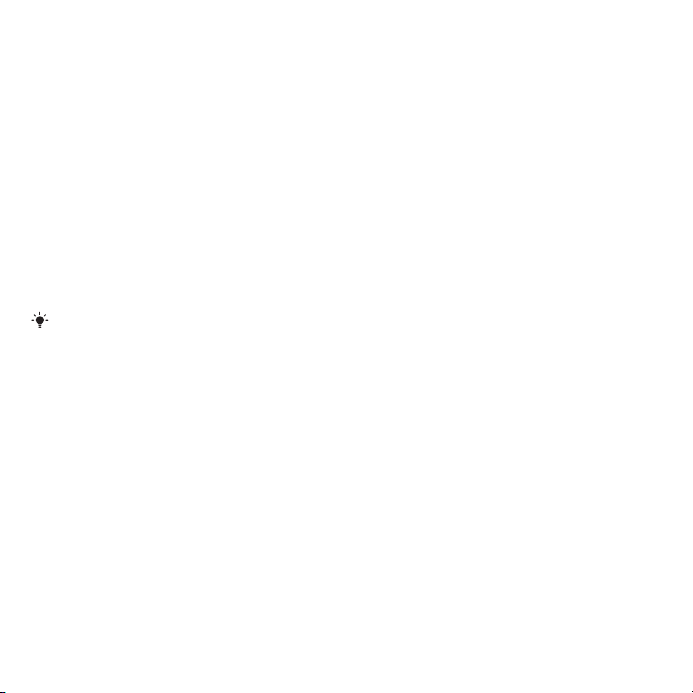
Ne mogu da koristim usluge koje su
zasnovane na Internetu
Vaša pretplata ne podržava razmenu
podataka. Nisu uneta potrebna
podešavanja, ili su uneta pogrešno.
Podešavanja možete da preuzmete
pomoću čarobnjaka za podešavanje ili
sa Web lokacije
www.sonyericsson.com/support.
Za preuzimanje podešavanja
1 Izaberite Meni > Podešavanje > Pomoć
za koris. > Preuzim. podešav..
2 Pratite uputstva koja se prikazuju.
Obratite se operateru mreže ili mobilnom
operateru za više informacija.
Ne mogu da šaljem poruke sa telefona
Za slanje većine poruka potreban je
broj servisnog centra. Ovaj broj
dobijate od mobilnog operatera i
obično se čuva na SIM kartici. Ako broj
servisnog centra nije sačuvan na SIM
kartici, morate sami da unesete broj.
Da biste slali većinu poruka sa slikama,
morate da podesite MMS profil i adresu
servera za poruke. Ako ne postoji profil
za MMS ili server za poruke, sva
podešavanja možete automatski da
dobijete od operatera mreže, odnosno
da ih preuzmete pomoću čarobnjaka
za podešavanje ili na Web lokaciji
www.sonyericsson.com/support.
Za unos broja servisnog centra
1 Izaberite Meni > Podešavanje > Moguć.
poveziv. > Podešavanje poruka >
Tekstualna poruka i listajte do Servisni
centar. Broj se prikazuje ako je sačuvan
na SIM kartici.
2 Ako se broj ne prikazuje, izaberite
Uredi.
3 Listajte do Novi centar za usl. i izaberite
Dodati.
4 Unesite broj sa međunarodnim znakom
„+“ i pozivnim brojem za zemlju.
5 Izaberite Sačuvaj.
Za izbor MMS profila
1 Izaberite Meni > Podešavanje > Moguć.
poveziv. > Podešavanje poruka > Poruka
sa slikama.
2 Izaberite postojeći profil ili kreirajte
novi.
Za podešavanje adrese servera za
poruke
1 Izaberite Meni > Podešavanje > Moguć.
poveziv. > Podešavanje poruka > Poruka
sa slikama.
2 Listajte do profila i izaberite Opcije >
Uredi.
3 Listajte do Server za poruke i izaberite
Uredi.
76 Rešavanje problema
Ovo je Internet verzija ove publikacije. © Štampajte samo za privatnu upotrebu..

4 Unesite adresu i izaberite OK >
Sačuvaj.
Telefon ne zvoni ili zvoni isuviše tiho
Proverite da li je Nečujni režim podešen
na Uključeno. Pogledajte Za
isključivanje zvuka zvona na strani 71.
Proverite jačinu zvuka zvona.
Pogledajte Za podešavanje jačine
zvuka zvona na strani 71.
Proverite profil. Pogledajte Za izbor
profila na strani 69.
Proverite opcije za preusmeravanje
poziva. Pogledajte Za preusmeravanje
poziva na strani 25.
Drugi uređaji ne mogu da otkriju moj
telefon kada koriste Bluetooth
bežičnu tehnologiju
Niste uključili Bluetooth funkciju.
Proverite da li je vidljivost podešena na
Prikaži telefon. Pogledajte Za
uključivanje Bluetooth funkcije na
strani 47.
Ne mogu da usklađujem ili prenosim
sadržaj sa telefona na računar i
obrnuto kada koristim USB kabl.
Kabl ili softver nije pravilno instaliran.
Idite na Web lokaciju
www.sonyericsson.com/support da
biste pročitali vodiče za funkcije koji
sadrže detaljna uputstva za instalaciju i
odeljke za rešavanje problema.
Zaboravio sam svoj pristupni kôd za
memoriju kodova
Ako zaboravite pristupni kôd, morate
da poništite memoriju kodova. Ovo
znači da će sve stavke u memoriji
kodova biti izbrisane. Kada sledeći put
budete otvarali memoriju kodova,
moraćete da nastavite kao da je
otvarate po prvi put.
Za resetovanje memorije kodova
1 Izaberite Meni > Organizator > Memorija
kodova.
2 Unesite pogrešni pristupni kôd tri puta.
3 Prikazuje se Resetovati memoriju
kodova i izbrisati sve objekte?.
4 Izaberite Da.
Ovo je Internet verzija ove publikacije. © Štampajte samo za privatnu upotrebu..
Rešavanje problema 77

Gde mogu da pronađem informacije o
propisima, poput IMEI broja, ako ne
mogu da uključim telefon?
Poruke o greškama
Unesite SIM karticu
U telefonu nema SIM kartice ili ste je
možda pogrešno umetnuli.
Pogledajte Za umetanje SIM kartice u
telefon. na strani 7.
Potrebno je očistiti konektore SIM
kartice. Ko je kartica oštećena, obratite
se svom mrežnom operateru.
Unesite ispravnu SIM karticu
Telefon može da radi samo sa
određenim SIM karticama. Proverite da
li koristite odgovarajuću SIM karticu
operatera.
Pogrešan PIN/Pogrešan PIN2
Uneli ste pogrešan PIN il PIN2.
Unesite tačan PIN ili PIN2 i izaberite
Da.
PIN blokiran/PIN2 blokiran
Tri puta zaredom ste pogrešno uneli
PIN ili PIN2 kôd.
Za deblokiranje pogledajte
Zaključavanje SIM kartice na strani 73.
Kodovi se ne slažu
Kodovi koje ste uneli se ne podudaraju.
Kada želite da promenite sigurnosni
kôd, na primer PIN kôd, morate da
potvrdite novi kôd. Pogledajte
Zaključavanje SIM kartice na strani 73.
Nema signala
Telefon je u režimu letenja avionom.
Pogledajte Režim letenja avionom na
strani 66.
Telefon uopšte ne prima mrežni signal
ili je primljeni signal isuviše slab.
Obratite se operateru mreže iproverite
da li je na trenutnoj lokaciji postoji
pokrivenost mrežom.
SIM kartica ne funkcioniše pravilno.
Umetnite SIM karticu u neki drugi
telefon. Ako taj telefon funkcioniše,
78 Rešavanje problema
Ovo je Internet verzija ove publikacije. © Štampajte samo za privatnu upotrebu..

verovatno je problem u vašem telefonu.
Obratite se najbližem servisu
kompanije Sony Ericsson.
Samo poz. za pom.
U dometu ste mreže, ali vam nije
dozvoljeno da je koristite. Međutim, u
hitnim slučajevima neki operateri
mreže vam dozvoljavaju da pozovete
međunarodni broj službi za pomoć u
hitnim slučajevima 112. Pogledajte
Pozivi službama za pomoć u hitnim
slučajevima na strani 20.
PUK blokiran. Obratite se operateru.
10 puta zaredom ste uneli pogrešan
lični kôd za deblokiranje (PUK).
Ovo je Internet verzija ove publikacije. © Štampajte samo za privatnu upotrebu..
Rešavanje problema 79

Indeks
A
alarmi ....................................................67
aplikacije ..............................................71
audio-knjiga ..........................................33
auto-rotiranje ........................................71
B
baterija
kapacitet .........................................9
punjenje ..........................................9
umetanje .........................................7
beleške .................................................69
BestPic™ .............................................39
Bluetooth™ bežična tehnologija ..........46
brojač koraka .......................................72
brojevi službi za pomoć u hitnim
slučajevima ...........................................20
brza razmena poruka ...........................53
brzo biranje ...........................................24
C
cene ........................................................9
D
datum ...................................................70
DLNA™ ................................................59
E
ekvilajzer ...............................................31
80 Indeks
Ovo je Internet verzija ove publikacije. © Štampajte samo za privatnu upotrebu..
e-pošta .................................................52
F
fotografije .............................................39
fidovi .............................................58
geo-označavanje ..........................39
oznake ..........................................40
poboljšanje ...................................38
štampanje .....................................42
uređivanje .....................................41
G
geo-označavanje ..................................39
glasovne poruke ...................................51
Google Maps™ ....................................61
govorna pošta ......................................24
GPS ......................................................60
grupe ....................................................24
H
handsfri ................................................29
Bluetooth™ bežična tehnologija ..47
I
igre .......................................................71
IMEI broj ...............................................74
ime telefona ..........................................46
Internet
bezbednost i sertifikati .................57

markeri .........................................55
orijentacija ekrana ........................71
podešavanje .................................76
isključivanje niskih tonova ....................31
isključivanje sterea ...............................31
J
jačina
zvuk zvona ...................................71
jačina zvuka
slušalica ........................................19
jezik ......................................................17
K
kalendar ................................................68
kamera .................................................37
štampanje .....................................42
karakteristični zvuci zvona za
pojedine osobe .....................................22
konferencijski pozivi .............................26
kontakti
grupe ............................................24
standardno podešeni kontakti .....21
unošenje novih kontakata u
telefon ..........................................21
„pametna“ pretraga ......................22
kontrola protresanjem ..........................30
L
lista poziva ............................................21
liste pesama .........................................31
M
markeri .................................................55
Media Go™ ..........................................45
memorija ...............................................16
memorija kodova ..................................77
memorija telefona .............................9, 16
memorijska kartica ...............................16
meni aktivnosti .....................................16
meni datoteke ......................................43
metod prenosa
Bluetooth™ bežična tehnologija ..46
USB kabl ......................................44
Metod T9™ Text Input .........................18
mikrofon ...............................................19
MMS Pogledajte poruke sa slikama
moj broj telefona ....................................9
moji brojevi ...........................................27
MusicDJ™ ............................................36
N
na mreži
muzika ..........................................34
video klipovi .................................34
naziv modela ..........................................9
O
obaveze ................................................68
ograničeno biranje ................................27
opšti reset ............................................75
orijentacija ekrana ................................71
označavanje fotografija ........................39
Ovo je Internet verzija ove publikacije. © Štampajte samo za privatnu upotrebu..
Indeks 81

P
panovanje i zumiranje
Web stranice ................................56
PhotoDJ™ ............................................41
PIN ....................................................8, 73
PlayNow™ ............................................33
podešavanja
preuzimanje ..................................76
podešavanja, Internet ...........................76
podešavanje
zvukovi zvona ...............................71
pomeranje kroz menije .........................15
pomoć ....................................................9
popravka slika ......................................38
poruke
e-pošta .........................................52
glasovne .......................................51
sa slikama ....................................49
tekstualne .....................................49
poruke sa slikama ................................49
potkasti .................................................58
pozivi
hitni slučajevi ................................20
kada na liniji imate dva poziva .....26
međunarodni ................................19
prihvatanje ....................................27
prihvatanje i odbijanje ..................19
snimanje .......................................36
stavljanje na čekanje ....................25
upućivanje i primanje ...................19
video snimci .................................20
pozovite brojeve iz poruka ...................50
pravljenje rezervnih kopija i povraćaj ...48
prečice ..................................................15
pregled menija ......................................13
prenos medija .......................................46
prenošenje
fotografije .....................................45
muzika ..........................................45
zvuk ..............................................47
prepoznavanje lica ...............................39
pretraga
na Web stranicama ......................56
preusmeravanje poziva ........................25
preuzimanje
podešavanja .................................76
preuzimanje muzike ..............................34
profili .....................................................69
PUK ......................................................73
push e-pošta ........................................53
R
radio .....................................................35
rad sa slikama ......................................37
režim letenja avionom ..........................66
režim telefona .......................................65
roming ....................................................9
RSS datoteke Pogledajte RSS datoteke
S
sakrivanje broja ....................................28
SensMe™ .............................................32
SIM kartica
kopiranje na/sa .............................22
82 Indeks
Ovo je Internet verzija ove publikacije. © Štampajte samo za privatnu upotrebu..

umetanje .........................................7
zaključavanje i deblokiranje .........73
sklapanje ................................................7
slike ......................................................39
SMS Pogledajte tekstualne poruke
snimač zvuka ........................................36
snimanje
slušanje ........................................36
Softver PC Suite ...................................64
SOS Pogledajte brojeve službi za
pomoć u hitnim slučajevima
standardne poruke ...............................50
stanje pripravnosti ..................................8
beleške .........................................69
status memorije ....................................23
striming .................................................34
Š
štednja energije ....................................47
T
tasteri ...................................................11
tasteri medija plejera ............................29
tasteri za biranje ...................................15
tekstualne poruke .................................49
telefon
uključivanje .....................................8
tema .....................................................70
Tracker .................................................62
TrackID™ .............................................34
trening ..................................................62
U
uključivanje/isključivanje
funkcija Bluetooth™ .....................47
zaključavanje telefona ..................74
zaštita putem zaključavanja SIM
kartice ...........................................73
unošenje teksta ....................................17
upravljanje glasom ...............................25
uređivanje video zapisa ........................41
USB kabl ..............................................44
usklađivanje ..........................................64
usluga automatske sekretarice ............24
Usluga ažuriranja ..................................66
usluge lociranja ....................................60
V
VideoDJ™ ............................................41
video plejer ...........................................35
video rekorder ......................................37
video zvukovi zvona .............................71
vizitkarta ...............................................23
vreme ...................................................70
vremenska zona ...................................70
vreme trajanja poziva ...........................28
W
Walkman™ plejer .................................29
Walk mate ............................................72
Web RSS datoteke ...............................57
Web stranice
istorija ...........................................56
Wi-Fi™ .................................................59
Ovo je Internet verzija ove publikacije. © Štampajte samo za privatnu upotrebu..
Indeks 83

Y
YouTube ...............................................58
Z
zadaci ...................................................69
zaključavanje
SIM kartica ...................................73
tastatura .......................................74
telefon ..........................................74
zaključavanje tastature .........................74
zum .......................................................38
zvukovi zvona .......................................71
podešavanje .................................71
„handsfri“ ..............................................25
84 Indeks
Ovo je Internet verzija ove publikacije. © Štampajte samo za privatnu upotrebu..
